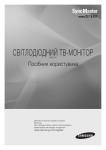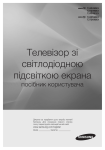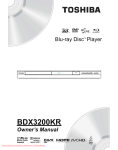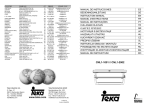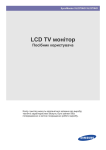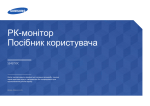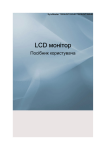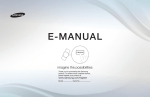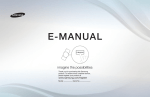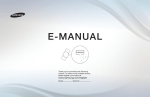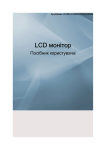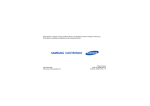Download Samsung LED-монітор T24A550 Керівництво користувача
Transcript
TA350
TA550
Екран телевізора на світлодіодах
(MFM TV)
посібник користувача
Дякуємо за придбання цього виробу компанії
Samsung. Для отримання повного спектру послуг
зареєструйте свій виріб на веб-сайті
www.samsung.com/register
Ілюстрації у цьому посібнику користувача подані лише для довідки і можуть відрізнятися від дійсного вигляду
виробу. Вигляд і технічні характеристики виробу можуть бути змінені без попередження.
Примітка про цифрове телебачення
1.
Функції, пов’язані з цифровим телебаченням (DVB), доступні лише в тих країнах/регіонах, де транслюються наземні цифрові канали
DVB-T (MPEG2 і MPEG4 AVC) або де існує доступ до послуг кабельного телебачення, сумісних зі стандартом DVB-C (MPEG2 і MPEG4
AAC). Дізнайтеся у місцевого торгового представника про можливість отримання сигналу DVB-T або DVB-C.
DVB-T - це стандарт європейського консорціуму DVB для передачі цифрового наземного телевізійного сигналу; DVB-C - це стандарт для
передачі цифрового телевізійного сигналу через кабель.
Хоча цей телевізор відповідає останнім вимогам стандартів DVB-T і DVB-C (станом на [серпень 2008 р.]), ми не можемо гарантувати
його сумісність із майбутніми функціями цифрового наземного сигналу DVB-T і цифрового кабельного сигналу DVB-C.
Залежно від країни чи регіону, де встановлено телевізор, деякі постачальники послуг кабельного телебачення можуть впроваджувати
додаткову плату за такі послуги, згоду з якою користувач надаватиме, приймаючи умови і положення щодо постачання цих послуг.
Окремі функції цифрового телебачення можуть бути недоступні в деяких країнах або регіонах; не всі постачальники послуг кабельного
телебачення можуть забезпечувати належну якість мовлення DVB-C.
Докладніші відомості можна отримати, звернувшись до місцевого центру обслуговування клієнтів компанії Samsung.
✎✎ На якість прийому телевізійного сигналу можуть впливати відмінності типів мовлення в різних країнах. Дізнайтеся у місцевого
уповноваженого торгового представника SAMSUNG або в центрі обслуговування клієнтів компанії Samsung, чи можна
налаштувати телевізор так, щоб покращити його роботу.
2.
3.
4.
5.
6.
Попередження щодо нерухомого зображення
Уникайте відображення на екрані нерухомих зображень (наприклад, фотографій у форматі jpeg) або нерухомих елементів (наприклад,
логотипу телеканалу, зображення в панорамному форматі або у форматі 4:3, рядка біржових котувань або новин внизу екрана тощо).
Тривале відображення нерухомого зображення може спричинити появу на світлодіодному екрані фантомних зображень, що впливатиме на
якість зображення. Щоб зменшити ризик виникнення такого ефекту, дотримуйтеся викладених нижче рекомендацій.
• Уникайте перегляду того самого телевізійного каналу протягом тривалого часу.
• Завжди намагайтесь відображати будь-яке зображення на весь екран; для оптимального відображення використовуйте меню формату
зображення телевізора.
• Для досягнення потрібної якості зображення зменште значення яскравості і контрастності до мінімального рівня; збільшення таких
значень може прискорити процес вигоряння.
• Часто використовуйте всі телевізійні функції, які розроблені для зменшення ефекту залишкового зображення і вигоряння екрана;
детальнішу інформацію читайте у відповідному розділі посібника користувача.
Безпечне встановлення
Для забезпечення належної вентиляції дотримуйтесь визначеної відстані між виробом та іншими об’єктами (наприклад, стінами).
Недотримання цієї вимоги може призвести до проблем із виробом чи пожежі через підвищення внутрішньої температури виробу.
✎✎ Дійсний вигляд телевізора може бути дещо іншим від зображеного у посібнику залежно від моделі.
✎✎ Будьте обережні, торкаючись телевізора. Деякі його частини можуть нагріватися.
Встановлення на підставці.
Встановлення з настінним кріпленням.
10 см
10 см
10 см
10 см
10 см
10 см
10 см
•
•
У перелічених далі випадках може стягуватися плата за обслуговування:
–– (а) якщо викликаний на прохання користувача спеціаліст не виявить дефекту виробу
(тобто, якщо користувач не ознайомився з цим посібником).
–– (б) якщо у зданому до центру обслуговування виробі не буде виявлено жодного дефекту
(тобто, якщо користувач не ознайомився з цим посібником).
Про розмір цієї плати користувача буде повідомлено перед виконанням будь-яких робіт чи виїздом спеціаліста.
Українська
2
Зміст
Початок роботи
4
4
11
12
13
14
Правила техніки безпеки
Приладдя
Встановлення підставки
Огляд панелі керування
Огляд пульта дистанційного керування
З’єднання
15
15
15
16
18
19
20
21
Під’єднання антени
Plug & Play (початкове налаштування)
Під’єднання аудіо-/відеопристрою
Підключення до гнізда стандартного інтерфейсу
Під’єднання до аудіосистеми
Під’єднання до комп’ютера
Зміна джерела вхідного сигналу
Основні функції
21
22
22
24
25
29
30
34
Як користуватись меню
Використання кнопки INFO (довідник «Now & Next»)
Використання меню каналу
Меню каналів
Меню зображення
Меню звуку
Системне меню
Меню підтримки
21
Додаткові функції
Інша інформація
45
Українська
36
36 Використання вибраного вмісту
41 Anynet+ (HDMI-CEC)
45 Встановлення драйвера пристрою
46 Функція телетексту аналогових каналів
47 Прикріплення настінного кріплення/підставки для
робочого столу
48 Упорядкування кабелів
48 Замок «Кенсінгтон» для захисту від крадіжок
49 Усунення несправностей
53 Характеристики
54 Показник
Запам’ятайте символи!
t
TOOLS
Доступ до цієї функції можна
отримати, натиснувши кнопку
TOOLS на пульті дистанційного
керування.
Примітка
Покроковий посібник
Українська
3
Початок роботи
Правила техніки безпеки
Позначення, які використовуються для правил техніки безпеки
Попере
дження
Увага
Недотримання правил, позначених цим знаком, може призвести до серйозної
травми або навіть смерті.
Недотримання правил, позначених цим знаком, може призвести до травми
користувача або пошкодження майна.
Не виконуйте.
Необхідно дотримуватись.
Це позначення вказує на високу напругу
всередині виробу. Будь-який контакт із
будь-якою внутрішньою деталлю виробу
може бути небезпечний.
УВАГА
НЕБЕЗПЕКА УРАЖЕННЯ ЕЛЕКТРИЧНИМ СТРУМОМ! НЕ ВІДКРИВАТИ!
ЗАСТЕРЕЖЕННЯ: ДЛЯ УНИКНЕННЯ РИЗИКУ УРАЖЕННЯ
ЕЛЕКТРИЧНИМ СТРУМОМ НЕ ЗНІМАЙТЕ КРИШКУ (АБО ЗАДНЮ
ПАНЕЛЬ) ВИРОБУ. ВСЕРЕДИНІ ВИРОБУ НЕМАЄ КОМПОНЕНТІВ,
ОБСЛУГОВУВАННЯ ЯКИХ МОЖЕ БУТИ ЗДІЙСНЕНО КОРИСТУВАЧЕМ.
ВСІ РОБОТИ З ОБСЛУГОВУВАННЯ ПОВИННІ ВИКОНУВАТИСЯ
КВАЛІФІКОВАНИМИ СПЕЦІАЛІСТАМИ.
Це позначення вказує, що до виробу
додаються важливі довідкові матеріали,
які стосуються його експлуатації та
обслуговування.
¦¦ Випадки, пов'язані з живленням
✎✎ Подані далі малюнки наведено для довідки і можуть відрізнятись залежно від моделі і країни.
Попередження
!
Не використовуйте
пошкоджений кабель
живлення, штекер чи ненадійно
прикріплену розетку.
yy Нехтування цією вимогою
може призвести до
ураження електричним
струмом або пожежі.
Не підключайте кілька
електричних пристроїв до однієї
розетки.
yy Нехтування цією вимогою
може призвести до пожежі
внаслідок перегрівання
розетки.
Не під'єднуйте і не від'єднуйте
кабель живлення мокрими
руками.
yy Інакше може статися
ураження електричним
струмом.
Надійно вставте штекер.
yy Нехтування цією вимогою
може стати причиною
пожежі.
Підключайте кабель живлення
лише до заземленої розетки
(лише для обладнання класу 1).
yy Нехтування цією вимогою
може призвести до
ураження електричним
струмом або травмування
користувача.
!
Уникайте надмірного
перегинання або скручування
кабелю живлення та не ставте на
нього важкі предмети.
yy Нехтування цією вимогою
може стати причиною
ураження електричним
струмом або пожежі через
пошкоджений кабель
живлення.
Українська
4
Початок роботи
Тримайте кабель живлення і
виріб подалі від обігрівачів.
y Нехтування цією вимогою
може призвести до
ураження електричним
струмом або пожежі.
Якщо контакти штекера кабелю
живлення або розетка покриті
пилом, протріть їх сухою ганчіркою.
y Нехтування цією вимогою
може стати причиною пожежі.
!
Увага
Не від’єднуйте кабель живлення
під час роботи виробу.
y Нехтування цим правилом
може спричинити
пошкодження виробу
внаслідок електричного
розряду.
!
Від'єднуючи кабель живлення
від розетки, обов'язково
тримайте його за штекер, а не
за сам кабель.
y Нехтування цією вимогою
може призвести до
ураження електричним
струмом або пожежі.
!
!
Упевніться, що використовуєте
кабель живлення, який наданий
нашою компанією. Крім того, не
використовуйте кабель живлення
інших електричних пристроїв.
y Нехтування цією вимогою
може призвести до ураження
електричним струмом або пожежі.
Під'єднуйте кабель живлення до
легкодоступної розетки.
y Якщо з виробом виникнуть
проблеми, для повного
вимкнення живлення
необхідно буде від'єднати
кабель живлення. Якщо
вимкнути виріб тільки
кнопкою, живлення не буде
повністю вимкнено.
¦ Випадки, пов'язані зі встановленням
Попередження
Не ставте свічки та не кладіть
засоби від комарів чи цигарки
на виріб; не встановлюйте виріб
поблизу обігрівачів.
y Нехтування цією вимогою
може стати причиною
пожежі.
Не встановлюйте виріб у місцях
із поганою вентиляцією, таких як
книжковий стелаж або закрита
шафа.
y Нехтування цією вимогою може
призвести до пожежі внаслідок
підвищення температури
всередині виробу.
Не встановлюйте виріб на
ненадійній поверхні, наприклад
нестійкій чи нерівній поличці,
або в місці, де можливі сильні
вібрації.
y Виріб може впасти і зазнати
пошкоджень або травмувати
користувача.
y Використання виробу в місці
з сильною вібрацією може
призвести до пошкодження
виробу або стати причиною
пожежі.
!
!
!
З питань встановлення виробу на
стіні звертайтесь до інженера зі
встановлення або до відповідної
компанії.
y Нехтування цією вимогою
може стати причиною
травмування користувача.
y Використовуйте лише
настінний кронштейн,
передбачений для цієї моделі.
Не дозволяйте дітям бавитись
із пластмасовою упаковкою,
яка використовувалась для
упакування виробу.
y Якщо діти надінуть
пластмасову упаковку
на голову, вони можуть
задихнутись.
Встановлюйте виріб так, щоб
уникнути його контакту з пилом,
вологою (сауна), маслом, димом
чи водою (наприклад, краплями
дощу); не встановлюйте виріб
всередині транспортного засобу.
y Це може призвести до
ураження електричним
струмом або пожежі.
Українська
5
Початок роботи
!
Не ставте виріб під прямим
сонячним промінням або біля
предметів, які генерують тепло,
наприклад каміну чи обігрівача.
y Це може стати причиною
скорочення терміну
експлуатації виробу або
пожежі.
Не встановлюйте виріб на
невеликій висоті, де діти можуть
легко його дістати.
y Якщо дитина торкнеться
виробу, він може впасти і
травмувати її.
y Оскільки передня частина
виробу важча, встановлюйте
його на рівній і стійкій
поверхні.
Під час прокладання загинайте
кабель зовнішньої антени
донизу, так щоб всередину не
затікала дощова вода.
y Якщо дощова вода
потрапить у виріб, це може
спричинити ураження
електричним струмом або
пожежу.
Встановлюйте антену подалі від
високовольтних кабелів.
y Якщо антена торкнеться або
впаде на високовольтний
кабель, це може спричинити
ураження електричним
струмом або пожежу.
!
Увага
Пересуваючи виріб, будьте
обережні, щоб він не впав.
y Це може призвести до
пошкодження виробу або
травмування користувача.
Не ставте виріб на підлогу
екраном донизу.
y Так можна пошкодити панель
виробу.
У випадку встановлення
виробу на консоль або поличку,
слідкуйте, щоб передня частина
виробу не виступала за край
консолі чи полички.
y Інакше виріб може впасти,
що може призвести до
несправностей у роботі
виробу або травмування
користувача.
y Використовуйте стійку
шафу або поличку
відповідно до розміру
виробу.
Коли ставите виріб, робіть це
обережно.
y В іншому випадку це може
призвести до пошкодження
виробу або травмування
користувача.
!
SAMSUNG
!
!
Якщо виріб встановлено
у місці, яке не відповідає
нормальним умовам
експлуатації, навколишні умови
можуть суттєво вплинути
на якість роботи виробу. У
такому випадку, встановлюйте
виріб тільки попередньо
проконсультувавшись з
одним із наших фахівців з
обслуговування.
y Місця, де присутні
мікроскопічні часточки
пилу, хімічні речовини,
надто висока чи низька
температура, висока
вологість, наприклад в
аеропортах або на станціях,
де виріб безперервно
використовується протягом
тривалого періоду часу
тощо.
Українська
6
Початок роботи
¦ Випадки, пов'язані з чищенням
Попередження
!
Перед чищенням виробу
від'єднайте кабель живлення.
y Нехтування цією вимогою
може призвести до
ураження електричним
струмом або пожежі.
Під час чищення не розпилюйте
воду безпосередньо на деталі
виробу.
y Будьте обережними, щоб у
виріб не потрапила вода.
y В іншому випадку це може
стати причиною пожежі,
ураження електричним
струмом чи пошкодження
виробу.
Не розпилюйте засіб для
чищення безпосередньо на
виріб.
y Це може спричинити зміну
кольору або викликати
появу тріщин на корпусі
виробу, чи ввести з ладу
панель.
Під час чищення від'єднайте
кабель живлення і протріть його
м'якою сухою ганчіркою.
y Під час чищення не
використовуйте хімічні
речовини, такі як віск,
бензин, спирт, розчинник,
засіб від комарів,
ароматизатор, мастило або
миючий розчин.
Увага
!
!
Використовуйте м'яку вологу
ганчірку, змочену в засіб для
чищення моніторів, і протріть
нею виріб.
y Якщо засіб для чищення
моніторів відсутній,
перед тим як чистити
виріб, розведіть інший
миючий засіб водою у
співвідношенні 1:10.
Це може спричинити
деформацію корпусу або
знищення наклейок.
Оскільки корпус виробу легко
подряпати, використовуйте
ганчірку, спеціально призначену
для чищення таких виробів.
!
¦ Випадки, пов'язані з використанням
Попередження
Оскільки виріб підключено
до високої напруги, ніколи
власноруч не розбирайте, не
ремонтуйте і не модифікуйте
виріб.
y Нехтування цією вимогою
може призвести до
ураження електричним
струмом або пожежі.
y Якщо виріб потрібно
закріпити, зверніться у
центр обслуговування.
!
Перед тим, як переносити виріб,
вимкніть живлення та від'єднайте
кабель живлення, кабель антени
та всі інші під'єднані до виробу
кабелі.
y Нехтування цією вимогою
може стати причиною
ураження електричним
струмом або пожежі через
пошкоджений кабель
живлення.
Українська
7
Початок роботи
!
!
Якщо з виробу лунають дивні
звуки, чути запах паленого або
йде дим, негайно від'єднайте
кабель живлення від розетки
і зверніться до центру
обслуговування.
yy Нехтування цією вимогою
може призвести до ураження
електричним струмом або
пожежі.
Не дозволяйте дітям виснути на
виробі чи вилазити на нього.
yy Нехтування цією вимогою
може призвести до падіння
виробу і стати причиною
травмування або смерті.
Якщо виріб впав або було
пошкоджено корпус, вимкніть
живлення і від'єднайте кабель
живлення. Зверніться у центр
обслуговування.
yy Нехтування цією вимогою
може призвести до ураження
електричним струмом або
пожежі.
Не ставте на виріб предмети, такі
як іграшки та солодощі.
yy Якщо дитина повисне на
виробі, намагаючись досягти
такий предмет, то предмет
або виріб можуть впасти і
призвести до травмування чи
навіть смерті.
Під час грози або блискавки
від'єднайте кабель живлення і
за жодних умов не торкайтесь
кабелю антени, оскільки це
небезпечно.
yy Нехтування цією вимогою
може призвести до ураження
електричним струмом або
пожежі.
Не кидайте нічого на виріб та
оберігайте його від сильних ударів.
yy Нехтування цією вимогою
може призвести до ураження
електричним струмом або
пожежі.
Не пересувайте виріб, тягнучи
за кабель живлення або кабель
антени.
yy Нехтування цією вимогою
може стати причиною
ураження електричним
струмом, пожежі або проблем
із виробом внаслідок
пошкодження кабелю.
Не піднімайте та не пересувайте
виріб за допомогою кабелю
живлення або кабелю передачі
сигналу.
yy Нехтування цією вимогою
може стати причиною
ураження електричним
струмом, пожежі або проблем
із виробом внаслідок
пошкодження кабелю.
Слідкуйте за тим, щоб не
заблокувати вентиляційні отвори
скатертиною або шторами.
yy Нехтування цією вимогою
може призвести до пожежі
внаслідок підвищення
температури всередині
виробу.
!
GAS
!
У разі витоку газу не торкайтесь
ані виробу, ані кабелю живлення і
негайно провітріть приміщення.
yy Іскра може призвести до
вибуху або пожежі.
yy Під час грози або блискавки не
торкайтеся кабелю живлення
та кабелю антени.
Не використовуйте та не ставте
легкозаймисті речовини або
предмети поблизу виробу.
yy Це може призвести до вибуху
або пожежі.
!
100
Не вставляйте металеві предмети,
наприклад палички, монети
або шпильки, чи легкозаймисті
предмети у виріб (вентиляційні
отвори, роз'єми тощо).
yy Якщо всередину виробу
потрапить вода чи інша
рідина, вимкніть живлення,
від'єднайте кабель живлення
і зверніться до центру
обслуговування.
yy В іншому випадку це може
стати причиною пожежі,
ураження електричним
струмом чи пошкодження
виробу.
Українська
8
Початок роботи
Не ставте ємності з рідиною,
такі як вази, горщики з квітами,
напої, косметичні засоби чи
медикаменти або металеві
предмети на виріб.
y Якщо всередину виробу
потрапить вода чи інша
рідина, вимкніть живлення,
від'єднайте кабель
живлення і зверніться до
центру обслуговування.
y В іншому випадку це може
стати причиною пожежі,
ураження електричним
струмом чи пошкодження
виробу.
Не тисніть на пристрій. Він
може деформуватися або
пошкодитися.
Відтворення нерухомого
зображення впродовж
тривалого часу може
спричинити появу ефекту
залишкового зображення або
плям на екрані.
y Якщо виріб не
використовується впродовж
тривалого часу, встановіть
режим енергозбереження
або екранну заставку із
використанням рухомого
зображення.
Якщо виріб не використовується
впродовж тривалого часу,
наприклад через те, що в
будинку нікого немає, від'єднайте
кабель живлення від розетки.
y Інакше, на ньому може
накопичитись пил і, як
наслідок, через перегрівання
може статися пожежа або
коротке замикання, або це
може призвести до ураження
електричним струмом.
Увага
!
!
!
Встановіть відповідну роздільну
здатність і частоту для виробу.
y Нехтування цією порадою
може призвести до
додаткового навантаження
на зір.
Не перевертайте виріб догори
ногами та не пересувайте його,
тримаючи тільки за підставку.
y Це може спричинити падіння
виробу і, як наслідок,
пошкодження виробу або
травмування користувача.
Тривалий перегляд виробу
на близькій відстані може
призвести до погіршення зору.
Не використовуйте зволожувач
або плиту поблизу виробу.
y Нехтування цією вимогою
може призвести до ураження
електричним струмом або
пожежі.
Під час перегляду зображення
на екрані впродовж тривалого
часу важливо давати очам
відпочити (5 хвилин кожної
години).
y Це дозволить зменшити
навантаження на зір.
Не торкайтесь виробу, оскільки
панель дисплея нагрівається
після використання її протягом
тривалого часу.
!
!
-_-
Українська
9
Початок роботи
Тримайте дрібне приладдя у
місцях, недоступних для дітей.
!
!
Будьте уважні під час
регулювання кута нахилу виробу
або висоти підставки.
yy Якщо притиснути руку або
пальці, це може призвести
до травмування.
yy Якщо виріб нахилити надто
сильно, він може впасти і
призвести до травмування
користувача.
Не ставте важкі предмети на
виріб.
yy В іншому випадку це може
призвести до пошкодження
виробу або травмування
користувача.
Під час використання навушників
не встановлюєте високий рівень
гучності.
yy Сильний звук може
пошкодити слух.
Слідкуйте за тим, щоб діти
не брали батарею до рота,
коли виймаєте її з пульта
дистанційного керування.
Кладіть батарею поза межами
досяжності дітей.
yy Якщо дитина взяла батарею
до рота, негайно зверніться
до лікаря.
Замінюючи батарею, вставляйте
її, звертаючи увагу на полярність
(+, -).
yy Інакше можна пошкодити
батарею та інші предмети,
травмуватися або
спричинити пожежу
внаслідок витікання рідини з
батареї.
Використовуйте лише
рекомендовані батареї. Не
використовуйте нові та старі
батареї одночасно.
yy Це може призвести до
пошкодження батареї
або витоку електроліту
чи спричинити пожежу,
травмування користувача
або забруднення
приміщення.
!
!
Батареї (а також акумуляторні
батареї) не можна викидати
із побутовим сміттям; їх слід
належним чином утилізувати.
За утилізацію використаних
чи акумуляторних батарей
відповідальність несе споживач.
yy З питань утилізації
використаних або
акумуляторних батарей
можна звернутись у
найближчий центр переробки
відходів або в магазин,
де продаються батареї та
акумуляторні батареї такого
типу.
Українська
10
Початок роботи
Приладдя
✎ Перевірте наявність усіх перелічених елементів, які постачаються з телевізором. Якщо якогось елемента
бракує, зверніться за місцем придбання виробу.
✎ Форма і колір елементів можуть бути дещо іншими залежно від моделі.
✎ Кабелі, які не входять у комплект, можна придбати окремо.
✎ Перевірте, чи окремі елементи не застрягли за матеріалами упаковки.
[ ЗаСТережеННЯ.:ВСТаВЛЯЙТе КаБеЛЬ НаДІЙНО, ЩОБ ВИКЛЮЧИТИ СаМОВІЛЬНе ВІД’ЄДНаННЯ
y Пульт дистанційного керування (ДК) і батареї (ааа, 2 шт.)
y гарантійний талон / інструкція з техніки безпеки (додаються не у
всіх країнах)
y ганчірка для протирання
y Кабель живлення
y Посібник користувача
y Короткий посібник зі
встановлення
y Кабель типу D-Sub
y Стереокабель
y адаптер для аудіовідео/
компонентного роз’єму
y Перехідник для роз’єму SCART
y Тримач кабелю
y Кріплення підставки /
гвинти (2 шт.)
y Основа підставки
y адаптер для картки
стандартного інтерфейсу
✎ Для забезпечення оптимального кабельного з’єднання використовуйте кабель максимальної товщини.
y Максимальна товщина – 14 мм.
Українська
11
Початок роботи
Встановлення підставки
✎ Перед монтуванням виробу покладіть його на пласку і стійку поверхню екраном донизу.
1
Вставте кріплення підставки в
підставку у напрямку, вказаному на
малюнку.
4
Застеліть стіл м'якою тканиною для
захисту виробу і покладіть виріб
на тканину передньою частиною
донизу.
2
Перевірте, чи надійно під'єднано
кріплення підставки.
5
Потисніть підставку, яку слід
примонтувати, в корпус у напрямку,
вказаному стрілкою, як показано на
малюнку.
3
Поверніть гвинт для з'єднання внизу
підставки до кінця так, щоб його
було повністю зафіксовано.
6
Надійно прикріпіть підставку за
допомогою гвинтів.
- Увага
Якщо висота " A " з Bобох боків
не однакова, викрутіть гвинти,
вирівняйте висоту і виконайте
монтаж ще раз.
Не піднімайте виріб, тримаючи його
тільки за підставку.
✎ ганчірка для чищення додається тільки для чорних моделей із блискучою поверхнею.
✎ Колір і вигляд можуть відрізнятися залежно від виробу; технічні характеристики можуть бути змінені без
попередження з метою покращення роботи виробу.
Українська
12
Початок роботи
Огляд панелі керування
✎✎Форма і колір виробу можуть різнитися залежно від моделі.
Панель керування
Індикатор живлення
Блимає і вимикається, коли живлення увімкнено, і засвічується в режимі
очікування.
Сенсор пульта дистанційного
керування
Спрямовуйте пульт ДК на цю точку на телевізорі.
SOURCEE
Почергове перемикання всіх доступних джерел вхідного сигналу. В екранному
меню ця кнопка виконує ті самі функції, що й кнопка ENTERE на пульті ДК.
MENU
Виклик екранного меню для керування функціями телевізора.
Y
z
Регулювання гучності. В екранному меню кнопки Y виконують ті самі
функції, що й кнопки ◄ та ► на пульті дистанційного керування.
Перемикання каналів. В екранному меню кнопки z виконують ті самі
функції, що й кнопки ▼ та ▲ на пульті дистанційного керування.
P (живлення)
Увімкнення та вимкнення телевізора.
Динамік
-
Режим очікування
Не залишайте телевізор у режимі очікування на тривалий час (наприклад, вирушаючи у відпустку). Навіть коли
кнопка живлення перебуває в положенні «вимкнено», буде відбуватись незначне споживання електроенергії.
Найкраще від’єднати кабель живлення від розетки.
Українська
13
Початок роботи
Огляд пульта дистанційного керування
✎✎Цей пульт дистанційного керування спеціально пристосовано для людей із вадами зору; він має крапкові
знаки Брайля на кнопках живлення, перемикання каналів і регулювання гучності.
POWER
SOURCE
Відображення та вибір доступного
джерела відеосигналу.
Увімкнення і вимкнення телевізора.
Безпосередній вибір режиму HDMI.
HDMI
Прямий доступ до каналів.
Почергове увімкнення телетексту,
вибір режиму двох вікон, змішаного
режиму і вимкнення телетексту.
PRE-CH
TTX/MIX
Тимчасове вимкнення звуку.
MUTE
Зміна каналів.
Регулювання гучності.
відображення головного екранного
меню.
Відображення головної сторінки режиму
роботи із вмістом, яка включає пункти
Див. ТВ (стор. 22), Мій вміст (стор. 36) і
Джерело (стор. 21).
Швидкий вибір часто застосовуваних
функцій.
переміщення курсору і вибір певного
пункту меню. Підтвердження
налаштування.
Повернення до попереднього меню.
Ці кнопки використовуються для
роботи з меню Channel List, Channel
Manager, My Downloads тощо.
Використовуйте ці кнопки у режимах
My Downloads і Anynet+ (HDMI-CEC)
(стор. 36, 41).
Повернення до попереднього каналу.
CH LIST
MENU
CONTENT
GUIDE
TOOLS
INFO
RETURN
EXIT
A
B
C
Відображення списку каналів на
екрані (стор. 23).
Відображення електронного
довідника програм (стор. 22).
Відображення інформації на екрані
телевізора.
Вихід із меню.
D
P.MODE
SRS
DUALf-g
E-MANUAL
P.SIZE
AD/SUBT.
P.MODE: вибір режиму Режим
зображення (стор. 25).
SRS: вибір режиму SRS TruSurround
HD (стор. 29).
DUAL f-g: вибір звукового ефекту
(стор. 30)
E-MANUAL: недоступний.
P.SIZE: вибір режиму Формат
зображ. (стор. 26).
AD/SUBT.: увімкнення чи вимкнення
аудіоопису (функція недоступна
у деяких регіонах) (стор. 29). /
відображення субтитрів у цифровому
режимі (стор. 33).
Встановлення батарей (батареї типу: AAA)
Українська
14
З’єднання
Під’єднання антени
Під час першого увімкнення телевізора автоматично відображаються основні меню налаштувань.
✎✎Попереднє налаштування: під’єднання живлення та антени.
ANT OUT
Plug & Play (початкове налаштування)
Під час першого увімкнення телевізора послідовні екранні меню допоможуть налаштувати основні параметри. Натисніть
кнопку POWERP. Функція Plug & Play доступна тільки тоді, коли джерелом сигналу у меню Джерело є ТВ.
✎✎Перш ніж увімкнути телевізор, перевірте, чи підключено кабель антени.
✎✎Щоб повернутися до попереднього кроку, натисніть червону кнопку.
1
2
Вибір мови
3
Вибір країни
4
5
6
Налаштування пункту Пункт Реж.годинника можна налаштувати автоматично або вручну.
Реж.годинника
Вибір антени
Натисніть кнопку ▲ або ▼, а тоді натисніть кнопку ENTERE.
Виберіть джерело Антена, яке потрібно запам’ятати.
7
Приємного
перегляду!
Вибір режиму Демо
збереж. або Для
дому
Натисніть кнопку ▲ або ▼, а тоді натисніть кнопку ENTERE.
POWER
Виберіть потрібну мову екранного меню.
Натисніть кнопку ◄ або ►, тоді натисніть кнопку ENTERE.
yy Виберіть режим Для дому. Режим Демо збереж. призначений
для використання в магазинах.
yy Щоб змінити налаштування телевізора з режиму Демо
збереж. на режим Для дому (стандартний): Натисніть кнопку
регулювання гучності на панелі телевізора. Коли з’явиться
екран регулювання гучності, натисніть і утримуйте кнопку
MENU впродовж 5 секунд.
yy Демо збереж. призначений тільки для використання в
магазинах. Якщо його вибрати, окремі функції будуть
недоступними. Для користування телевізором удома
вибирайте пункт Для дому.
Натисніть кнопку u або d, тоді натисніть кнопку ENTERE. Виберіть потрібну країну.
P
✎✎Після підтвердження вибору в меню Країна в деяких моделях може з’явитися
додаткове вікно для встановлення PIN-коду. Ввести PIN-код «0-0-0-0»
неможливо.
Вибір каналу
Натисніть кнопку ▲ або ▼, а тоді натисніть кнопку ENTERE.
виберіть джерело каналів, яке потрібно запам’ятати. Якщо вибрати джерело сигналу Кабель,
відобразиться новий екран, в якому можна присвоїти каналам цифрові значення (частоти).
Детальніше читайте у пункті Канал → Автоматична настройка (стор. 24).
Натисніть кнопку ENTERE .
Як скинути параметри цієї функції...
Виберіть System - Plug & Play (попереднє налаштування). Введіть чотиризначний PIN-код. PIN-код за
замовчуванням – «0-0-0-0». Щоб змінити PIN-код, скористайтеся функцією Змінити PIN.
Навіть якщо ви частково виконали ці налаштування в магазині, вдома потрібно ще раз виконати налаштування
меню Plug & Play (MENU → Система).
✎✎Якщо ви забудете PIN-код, натисніть кнопки на пульті дистанційного керування у такій послідовності в режимі
очікування, щоб скинути PIN-код до «0-0-0-0»: POWER (вимк.) → MUTE → 8 → 2 → 4 → POWER (увімк.).
Українська
15
З’єднання
Під’єднання аудіо-/відеопристрою
Користування кабелем HDMI або HDMI-DVI (до 1080р)
Доступні пристрої: програвач дисків DVD, Blu-ray, декодер каналів кабельного телебачення високої чіткості, приймач
каналів супутникового телебачення високої чіткості, відеомагнітофон
HDMI OUT
Програвач дисків
DVD, Blu-ray
DVI OUT
W
Програвач дисків
DVD, Blu-ray
R
R
AUDIO OUT
W
R-AUDIO-L
Червоний Білий
✎✎HDMI IN 1(DVI), 2 / PC/DVI AUDIO IN
xx Для отримання кращої якості зображення та звуку під’єднуйте цифрові зовнішні пристрої через кабель
HDMI.
xx HDMI-кабель підтримує одночасну передачу цифрового відео- та аудіосигналу, тому окремий
аудіокабель не потрібен.
–– Для під’єднання телевізора до цифрового пристрою, що не має виходу HDMI, використовуйте кабель
HDMI-DVI та аудіокабель.
xx Якщо до телевізора під’єднано зовнішній пристрій, який використовує старішу версію режиму HDMI,
зображення може не відображатися належним чином (або не відображатися взагалі) чи може не
відтворюватися звук. Якщо виникне така проблема, дізнайтесь у виробника зовнішнього пристрою про
версію HDMI і, якщо вона застаріла, попросіть її оновити.
xx Купуйте тільки сертифікований кабель HDMI. Інакше зображення на екрані може не відображатись або
можуть виникати помилки зв’язку.
xx Рекомендовано використовувати базовий високошвидкісний кабель HDMI або кабель із підтримкою
Ethernet. Цей виріб не підтримує функцію Ethernet через HDMI.
Українська
16
З’єднання
Використання компонентного кабелю (до 1080p), аудіовідеокабелю (лише 480i) і кабелю Scart
Доступні пристрої: програвач дисків DVD, Blu-ray, декодер каналів кабельного телебачення високої чіткості, приймач
каналів супутникового телебачення високої чіткості, відеомагнітофон
Програвач дисків
DVD, Blu-ray
AUDIO OUT
R-AUDIO-L
W
COMPONENT OUT
AUDIO OUT
PR
PB
Y
R-AUDIO-L
R
B
G
R
VIDEO OUT
Y
W
B
R
G
Відеомагнітофон /
Програвач дисків DVD
R
W
R
R
Відеомагнітофон
W
EXT
W
R
B
G
R
W
Y
Y
R
Червоний Білий
Червоний Синій Зелений Червоний Білий Жовтий
✎✎У режимі Зовн. вихідний відео- та аудіосигнал цифрового телебачення підтримується тільки у режимі
MPEG стандартної чіткості.
✎✎У разі під’єднання до входу AV IN кольори роз’ємів не збігаються: зелений роз’єм AV IN [VIDEO]
передбачає під’єднання відеокабелю (жовтий).
✎✎Щоб отримати зображення найвищої якості, рекомендовано користуватися компонентним кабелем
замість аудіовідеокабелю.
Українська
17
З’єднання
Підключення до гнізда стандартного інтерфейсу
Підключення адаптера для картки стандартного інтерфейсу
Підключіть адаптер, як показано нижче.
Щоб підключити адаптер для картки стандартного інтерфейсу, виконайте такі
дії.
Задня панель телевізора
✎✎Перш ніж встановлювати настінний кронштейн чи встановлювати картку
СІ або СІ+, радимо підключити адаптер.
1. Вставте адаптер для картки стандартного інтерфейсу в два отвори на
пристрої 1.
✎✎ Знайдіть два отвори на тильній стороні телевізора. Два отвори
знаходяться поруч із гніздом COMMON INTERFACE.
2. Підключіть адаптер для картки стандартного інтерфейсу до гнізда
COMMON INTERFACE на пристрої 2.
3. Вставляйте картку CI або CI+
Картку стандартного інтерфейсу краще вставляти перед монтуванням телевізора на стіну.
Після монтування вставити її може бути важко.
Вставляйте картку після під’єднання адаптера для картки стандартного інтерфейсу до телевізора.
Якщо спершу вставити картку, під’єднати модуль буде важко.
Використання картки CI або СI+
Щоб переглядати платні канали, слід вставити картку CI або CI+.
yy Якщо картку CI або CI+ не вставити, для деяких каналів на екрані
з’являтиметься повідомлення про те, що сигнал закодовано.
yy На екрані протягом 2-3 хвилин відображатиметься така інформація:
номер телефону, ідентифікатор картки CI або CI+, ідентифікатор
головного вузла тощо. Якщо з’явиться повідомлення про помилку,
зверніться до постачальника послуг.
yy Після завершення конфігурації інформації каналу з’явиться
повідомлення про те, що оновлення завершено. Це означає, що список
каналів оновлено.
✎✎ПРИМІТКА
xx Картку CI або CI+ можна придбати в місцевого постачальника
послуг кабельного телебачення.
xx Виймаючи картку CI або CI+, будьте обережні, оскільки від падіння картка може вийти з ладу.
xx Вставляйте картку CI або CI+ відповідно до позначок на ній.
xx Розташування гнізда COMMON INTERFACE може бути відрізнятися залежно від моделі.
xx Картка CI або CI+ не підтримується у деяких країнах і регіонах. Докладніші відомості можна отримати в
місцевого уповноваженого дилера.
xx У разі виникнення проблем звертайтеся до постачальника послуги.
xx Вставте карту CI чи CI+, що підтримує поточні налаштування антени. Інакше зображення на екрані може
бути спотворене чи не відображатися.
Українська
18
З’єднання
Під’єднання до аудіосистеми
Використання оптичного (цифрового) з’єднання і роз’єму для навушників
Доступні пристрої: цифрова аудіосистема, підсилювач, домашній кінотеатр DVD, ПК
цифрова аудіосистема
OPTICAL
✎✎DIGITAL AUDIO OUT (OPTICAL)
xx Якщо цифрова аудіосистема підключена до роз’єму DIGITAL AUDIO OUT (OPTICAL), зменште гучність
телевізора і системи.
xx 5.1-канальний звук доступний, якщо телевізор під’єднано до зовнішнього пристрою, який підтримує
5.1-канальний звук.
xx Коли ввімкнено приймач (систему домашнього кінотеатру), звук із телевізора передається через
оптичний роз’єм. Якщо телевізор приймає сигнал цифрового телебачення, телевізор надсилатиме
5.1-канальний звук на приймач (домашній кінотеатр). Якщо джерелом сигналу є цифровий компонент,
наприклад програвач дисків DVD чи Blu-ray, декодер каналів кабельного телебачення, приймач каналів
супутникового телебачення, який під’єднано до телевізора через роз’єм HDMI, із приймача (домашнього
кінотеатру) буде лунати лише 2-канальний звук. Щоб слухати 5.1-канальний звук, під’єднайте цифровий
аудіовихід програвача дисків DVD чи Blu-ray, декодера каналів кабельного телебачення, приймача
каналів супутникового телебачення безпосередньо до підсилювача чи домашнього кінотеатру.
✎✎Навушники H: навушники можна підключити до роз’єму для навушників на пристрої. Якщо під’єднано
навушники, звук із вбудованих гучномовців вимикається.
xx Коли до телевізора підключено навушники, можливості налаштування звуку можуть бути обмежені.
xx Рівень гучності навушників і рівень гучності телевізора налаштовуються окремо.
Українська
19
З’єднання
Під’єднання до комп’ютера
Використання кабелю HDMI, кабелю HDMI-DVI або D-sub
✎✎Залежно від ПК підключення через кабель HDMI може не підтримуватися.
HDMI OUT
DVI OUT
AUDIO OUT
PC IN
AUDIO OUT
PC OUT
Режими відображення (вхідний сигнал D-Sub і HDMI-DVI)
Оптимальна роздільна здатність: 19: 1360 X 768 пікселів / 20: 1600 X 900 пікселів / 22~27: 1920 X 1080 пікселів
Розмір екрана
Режим
IBM
MAC
19"
20"
22"
23"
24"
27"
VESA DMT
20"
MAC
20"
22"
23"
24"
27"
19" 22" 23" 24" 27"
22" 23" 24" 27"
VESA DMT
Роздільна здатність
640 Х 350
720 Х 400
640 Х 480
832 Х 624
640 Х 480
640 Х 480
640 Х 480
800 Х 600
800 Х 600
800 Х 600
800 Х 600
1024 Х 768
1024 Х 768
1024 Х 768
1600 Х 900
1152 Х 870
1152 Х 864
1280 Х 800
1280 Х 960
1280 Х 1024
1280 Х 1024
1440 Х 900
1440 Х 900
1360 Х 768
1680 Х 1050
1920 Х 1080
70Гц
70Гц
67Гц
75Гц
60Гц
72Гц
75Гц
56Гц
60Гц
72Гц
75Гц
60Гц
70Гц
75Гц
60Гц
75Гц
75Гц
60Гц
60Гц
60Гц
75Гц
60Гц
75Гц
60Гц
60Гц
60Гц
Горизонтальна
частота
(кГц)
Вертикальна
частота
(Гц)
31,469
31,469
35,000
49,726
31,469
37,861
37,500
35,156
37,879
48,077
46,875
48,363
56,476
60,023
60,000
68,681
67,500
49,702
60,000
63,981
79,976
55,935
70,635
47,712
65,290
67,500
70,086
70,087
66,667
74,551
59,940
72,809
75,000
56,250
60,317
72,188
75,000
60,004
70,069
75,029
60,000
75,062
75,000
59,810
60,000
60,020
75,025
59,887
74,984
60,015
59,954
60,000
Частота
піксельної
синхронізації
(МГц)
25,175
28,322
30,240
57,284
25,175
31,500
31,500
36,000
40,000
50,000
49,500
65,000
75,000
78,750
108,000
100,000
108,000
83,500
108,000
108,000
135,000
106,500
136,750
85,500
146,250
148,500
Полярність
синхронізації
(гор./вер.)
+/-/+
-/-/-/-/-/+/+
+/+
+/+
+/+
-/-/+/+
+/+
-/+/+
-/+
+/+
+/+
+/+
-/+
-/+
+/+
-/+
+/+
✎✎ПРИМІТКА
xx Для під’єднання комп’ютера необхідно використовувати роз’єм HDMI IN 1(DVI).
xx Режим черезрядкової розгортки не підтримується.
xx У разі вибору нестандартного відеоформату зображення може не відображатися належним чином.
xx Підтримуються роздільний і композитний режими. Режим SOG (Sync On Green) не підтримується.
Українська
20
З’єднання
Змін. назву
Зміна джерела вхідного сигналу
OO SOURCE → TOOLS → Змін. назву → ENTERE
Джерело
OO SOURCE → Джерело
Використовується для вибору
вхідного сигналу телевізора або
зовнішніх джерел, наприклад
програвача дисків DVD чи Blu-ray
/ декодера каналів кабельного
телебачення / приймача каналів
супутникового телебачення.
SOURCE
У меню Джерело натисніть кнопку TOOLS та встановіть
бажані назви для зовнішніх джерел сигналу.
■■ VCR / DVD / Дек. каб ТБ / Дек. суп ТБ / PVR дек.
/ AV-ресивер / Гра / Відеокамера / PC / DVI PC /
Пристрої DVI / ТВ / IPTV / Blu-ray / HD DVD / DMA:
для полегшення вибору джерела вхідного сигналу
призначте назви пристроям, підключеним до
вхідних роз’ємів.
✎✎У разі під’єднання ПК до роз’єму HDMI IN 1 (DVI)
за допомогою кабелю HDMI слід встановити назву
ПК для відповідного входу за допомогою функції
Змін. назву.
■■ ТВ / Внешний / ПК / HDMI1/DVI
/ HDMI2 / AV / Компонентний
/ USB
✎✎У меню Джерело під’єднані джерела вхідного
✎✎У разі під’єднання ПК до роз’єму HDMI IN 1 (DVI)
за допомогою кабелю HDMI-DVI слід встановити
назву DVI PC для відповідного входу за
допомогою функції Змін. назву.
сигналу буде виділено.
✎✎TV, Зовн. і ПК завжди увімкнені.
POWER
✎✎У разі під’єднання аудіовідеопристроїв до роз’єму
HDMI IN 1 (DVI) за допомогою кабелю HDMI-DVI слід
встановити назву Пристрої DVI для відповідного
входу за допомогою функції Змін. назву.
ON/OFF
SOURCE
Інформація
OO SOURCE → TOOLS → Інформація → ENTERE
Перегляд докладних відомостей про вибраний
зовнішній пристрій.
Основні функції
PRE-CH
TTX/MIX
MUTE
Як користуватись
меню
Робота екранного меню (відображення на екрані)
Перш ніж користуватись телевізором, виконайте подані
нижче вказівки, щоб дізнатися як користуватися меню
для вибору і налаштування різних функцій.
CH LIST
Можливість доступу до певних функцій залежить від
вибраного меню.
MENU
CONTENT
GUIDE
TOOLS
INFO
RETURN
A
EXIT
B
C
4
D
1 ENTERE / кнопка вибору напрямку: переміщення
TV
f-g Підтвердження
курсору і вибір певного@пункту
меню.
MEDIA.P INTERNET
DUAL
налаштування.
2 Кнопка RETURN: повернення до попереднього
AD
P.SIZE
SUBT.
меню.
3 Кнопка MENU: відображення головного екранного
меню.
4 Кнопка EXIT: вихід з екранного меню.
MENU m
2
3
▲/▼
4
5
▲/▼
6
7
ENTER E
3
1
2
1
ENTER E
◄/►
EXIT e
На екрані з’являться пункти
головного меню.
Зображ., Звук, Канал, Система,
Підтримка.
Виберіть піктограму за
допомогою кнопок ▲ або ▼.
Натисніть кнопку ENTERE,
щоб отримати доступ до
підменю.
Виберіть потрібне підменю за
допомогою кнопок ▲ або ▼.
За допомогою кнопок ◄ або ►
налаштуйте потрібне значення.
Налаштування екранного меню
можуть відрізнятися залежно від
вибраного меню.
Натисніть кнопку ENTERE,
щоб підтвердити налаштування.
Натисніть кнопку EXIT.
Українська
21
Основні функції
Використання кнопки INFO (довідник «Now & Next»)
На дисплеї вказується інформація
INFO
про поточний канал і стан певних
аудіовідеоналаштувань.
Довідник «Now & Next» відображає
щоденну програму телепередач для
кожного каналу відповідно до часу
мовлення.
yy За допомогою кнопок l / r можна
переглянути інформацію про потрібну телепрограму
поточного каналу.
yy За допомогою кнопок u / d можна переглянути
інформацію для інших каналів. Щоб перемістити
вибраний канал, натисніть кнопку ENTERE.
abc1
18:11 Чт 6 Січ
DTV ант.
, Life On Venus Avenue
15
Невизнач.
18:00 ~ 6:00
a Інформація
No Detaild Information
Використання меню каналу
За допомогою кнопки CONTENT виберіть пункт
Див. ТВ, а тоді виберіть потрібне меню. З’явиться
відповідний екран.
Див. ТВ
Гід
Диспетчер розкладу
Список каналів
Менеджер каналів
Мій вміст
Джерело
Режим перегляду каналів
Гід
2:10 Вт 1 Чер
DTV Air 800 five
Home and Away
18:00 - 18:30
Drama
Dani is devastated when scott makes clear his views on marriage...
Подання каналу - Усі
18:00 - 19:00
Today
19:00 - 20:00
27
Discovery
American Chopper
28
DiscoveryH&L
Programmes resume at 06:00
800 five
Home and...
24
price-drop.tv
No Information
16
QVC
QVC Selection
6
R4DTT
Tine Team
No Information
Fiv...
Dark Angel
No Information
a Sche. Mgr b-24 год. {+24 год. } Режим к-лу ; Інформаціяk Стор.E Перегл.
•
Відображуване зображення може бути дещо іншим
залежно від моделі.
yy a Червона (Диспетчер Mgr): відображення
програми Диспетчер розкладу.
yy b Черв (-24 год.): перегляд списку програм, які
транслюватимуться протягом наступних 24 годин.
yy { Жовта (+24 год.): перегляд списку програм, які
транслюватимуться через 24 години.
yy } Синя (Режим к-лу): вибір типу каналів, які
потрібно відобразити у вікні Подання каналу
yy ; Інформація: відображення деталей вибраної
програми.
yy k (Стор.): дозволяє перейти до наступної або
попередньої сторінки.
yy E (Перегл. / Розклад)
–– перегляд вибраної програми.
–– У разі вибору майбутньої програми її перегляд
можна запрограмувати. Щоб скасувати
програмування, натисніть кнопку ENTERE ще
раз і виберіть пункт Скасувати розклади.
Диспетчер розкладу
•
Відображуване зображення може бути дещо іншим
залежно від моделі.
Гід
OO CONTENT → Див. ТВ → Гід → ENTERE
Відомості для електронного довідника
GUIDE
програм надаються телевізійними
компаніями. За допомогою програм
телепередач, наданих телевізійними
компаніями, можна заздалегідь вказати
програми, які ви бажаєте переглянути;
відповідно у визначений час канал
автоматично зміниться на канал із
вибраною програмою. Записи програм можуть бути
порожніми чи застарілими залежно від стану каналу.
OO CONTENT → Див. ТВ → Диспетчер розкладу →
ENTERE
Канал, запланований до перегляду, можна переглядати,
змінювати чи видаляти.
Користування функцією Пер. за таймером
Канал можна налаштувати на автоматичне увімкнення у
певний час. Щоб використовувати цю функцію, спершу
слід встановити поточний час.
1. За допомогою кнопки ENTERE виберіть пункт
Диспетчер розкладу.
2. Щоб додати програму до розкладу вручну, натисніть
кнопку ENTERE. З’явиться екран Пер. за
таймером.
3. За допомогою кнопок l / r / u / d встановіть
пункти: Антена, Канал, Повтор, Дата, Час початку.
Українська
22
Основні функції
y Антена: вибір потрібного джерела сигналу антени.
y Канал: виберіть потрібний канал.
y Повтор: дає змогу вибрати з-поміж таких значень –
Один, Вручну, Суб~Нед, Пн~Пт or Щодня. Пункт
Вручну дає змогу встановити потрібний день.
Позначка c вказує на те, що дату вибрано.
y Дата: встановлення потрібної дати.
Цей параметр доступний, якщо у пункті
Повтор вибрано значення Один.
y Час початку: встановлення часу запуску.
Змінити або скасувати запрограмовану
інформацію можна на екрані Інформація.
x Скасувати розклади: дозволяє скасувати
програму, заплановану до перегляду.
x Редаг: дозволяє змінити програму,
заплановану до перегляду.
x Поверн.: повернення до попереднього
екрана.
✎
✎
✎
Список каналів
O
CONTENT → Див. ТВ → Список каналів →
ENTERE
За допомогою цього параметра можна переглянути усі
знайдені канали.
Список каналів
Усі
6-1
TV#6
7
TV 7
3
ант.
23
TV#6
33
TV#6
32
TV#6
a
9
ант.
a
11
ант.
a
ант.
•
x
x
4. Виберіть пункт Пер. за таймером, тоді натисніть
кнопку ENTERE.
✎ Щоб скасувати функцію Пер. за таймером,
виконайте дії кроків 1-3. Виберіть пункт
Скасувати розклади.
¦ Користування режимом каналів
O
CONTENT → Див. ТВ → Менеджер каналів →
ENTERE
Менеджер каналів
редагування вибраних каналів і встановлення для
каналів налаштувань Видалити, Скас. вибір усіх
чи Вибрати все. Змінити назву можна лише для
аналогових каналів.
1/1 Стор.
Усі
Selected item: 0
Ch.Number
Відображуване зображення може бути дещо іншим
залежно від моделі.
Користування функціональними кнопками у списку
Список каналів.
a Черв (Антена): перемикання між пунктами
Ант. і Кабель.
{ жовта (Перегляд програми / Подання
каналу): відображення програми у разі вибору
цифрового каналу. повернення до переліку
каналів.
l r (Режим к-лу / Канал): перехід до типу
каналів, які слід відобразити на екрані Список
каналів.
Параметри можуть різнитися залежно від
країни.
✎
x
x
2. Натисніть кнопку { (Перегляд програми).
3. За допомогою кнопок u / d виберіть потрібний
канал, тоді натисніть кнопку E (Інформація).
a антена { Перегляд програми L режим к-лу E Перегл. k Стор.
дистанційного керування, на екрані відразу
з’явиться екран Список каналів.
x
Якщо в меню Список каналів встановлено параметр
Пер. за таймером, канал можна налаштувати лише в
меню Перегляд програми.
1. Натисніть кнопку CH LIST, тоді виберіть потрібний
цифровий канал.
Менеджер каналів
✎ Якщо натиснути кнопку CH LIST на пульті
O
Користування функцією Пер. за таймером у меню
Список каналів (лише для цифрових каналів)
E (Перегл.): перегляд вибраного каналу.
k (Стор.): дозволяє перейти до наступної або
попередньої сторінки.
ант.
•
a антена
}Сортуван. k Стор. E Вибрати T Сервіс R Сервіс
Відображуване зображення може бути дещо іншим
залежно від моделі.
y (
) Канали: на екрані Усі, ТВ, Радіо, Дані/інше,
Аналоговий і Уподобання 1 - 5 виберіть потрібний
канал. За допомогою меню у правому верхньому
кутку екрана змініть налаштування антени чи
каналу.
y (F) Уподобання 1 - 5: відображення вибраних
каналів.
✎ Використання кольорових кнопок у меню
Менеджер каналів.
x
a Черв (Антена): перемикання між пунктами
Ант. і Кабель.
x
} Синя (Сортуван.): зміна впорядкування
списку за назвою чи номером каналу.
Українська
23
Основні функції
Меню каналів
Піктограми відображення стану каналу
Піктограми Функція
a
Аналоговий канал.
c
Вибраний канал.
F
Канал, встановлений як вибраний.
\
Заблокований канал.
Меню параметрівМенеджер каналівt
Встановлення каналів за допомогою пунктів меню
Менеджер каналів (Перегл., Додати до вподобань
/ Редаг. улюблені, Блок./Розблок., Змінити назву
каналу,Змінити номер каналу, Видалити, Скас. вибір
усіх, Вибрати все). Пункти меню можуть різнитися
залежно від стану каналу.
1. Виберіть канал і натисніть кнопку TOOLS.
2. Виберіть функцію і змініть її налаштування.
yy Перегл.: перегляд вибраного каналу.
yy Додати до вподобань / Редаг. улюбленіt:
канали, які переглядаються часто, можна позначити
як вибрані.
1. Виберіть пункт Додати до вподобань/ Редаг.
улюблені, тоді натисніть кнопку ENTERE.
✎✎ Якщо канал вже додано до списку
вибраних, відобразиться параметр Редаг.
улюблені.
2. За допомогою кнопки ENTERE виберіть пункт
Уподобання 1 - 5, тоді натисніть кнопку OK.
✎✎ Один канал можна додати до кількох
груп вибраного в меню Уподобання:
Уподобання 1-5.
yy Блок./розблок.t: блокування каналу від
вибору чи перегляду.
Ця функція доступна лише тоді, коли для
пункту Блокування каналу встановлено
значення Вмк.
✎✎
✎✎ З’явиться вікно для введення PIN-коду.
Введіть чотиризначний PIN-код; код за
замовчуванням – «0-0-0-0». Змінити PIN-код
можна за допомогою пункту Змінити PIN.
yy Змінити назву каналу (стосується лише
аналогових каналів): присвоєння власної назви
каналу.
Ця функція підтримується не у всіх регіонах.
✎✎
yy Змінити номер каналу : дозволяє змінити номер
каналу натисненням потрібних кнопок із цифрами.
Ця функція підтримується не у всіх регіонах.
✎✎
yy Видалити: можна видалити канал, щоб відобразити
потрібні канали.
yy Скас. вибір усіх/ Вибрати все: дозволяє вибрати
всі канали чи скасувати вибір усіх каналів у меню
диспетчера каналів.
¦¦ Повторне налаштування каналів
OO MENUm → Канал → ENTERE
Антена (Ант. / Кабель)t
Перш ніж запам’ятати доступні канали, слід вказати тип
джерела сигналу, під’єднаного до телевізора.
Країна
З’явиться вікно для введення PIN-коду. Введіть
чотиризначний PIN-код.
✎✎Виберіть країну перебування, щоб телевізор
міг належним чином автоматично налаштувати
канали мовлення.
■■ Цифровий канал: дає змогу змінити країну для
прийому цифрових каналів.
■■ Аналоговий канал: дає змогу змінити країну для
прийому аналогових каналів.
Автоматична настройка
✎✎Автоматично призначені номери каналів можуть не
відповідати дійсним або бажаним номерам. Якщо
канал заблоковано за допомогою функції Блокування
каналу, відкриється вікно для введення PIN-коду.
■■ Автоматична настройка
–– Ант./кабель: виберіть джерело сигналу, яке потрібно
зберегти.
Цифрові та аналогові / Цифровий / Аналоговий:
виберіть джерело каналів, яке потрібно запам’ятати.
Якщо вибрано Кабель → Цифрові та
аналогові або Цифровий: вкажіть значення
для пошуку кабельних каналів.
xx Режим пошуку (Повн. / Мережа /
Швидкий): пошук усіх каналів, які на цю
мить транслюються у вашій місцевості, та
збереження їх у пам’ять телевізора.
Якщо встановити значення Швидкий,
пункти Мережа, ID мережі, Частота,
Модуляція і Швидк. перед. можна
налаштувати вручну натисненням кнопок
на пульті дистанційного керування.
Мережа
(Авто / Вручну): дає змогу вибрати
xx
режим налаштування для параметра ID
мережі Авто або Вручну.
xx ID мережі: якщо для пункту Мережа
встановлено значення Вручну, параметр ID
мережі можна налаштувати за допомогою
кнопок із цифрами.
xx Частота: відображення частоти каналу
(значення частот у кожній країні різні).
xx Модуляція: відображення доступних значень
модуляції.
xx Швидк. перед.:: відображення доступних
значень швидкості передачі символів.
✎✎
✎✎
Українська
24
Основні функції
■■ Опції пошуку каб. каналів
(залежно від країни)
Встановлення додаткових параметрів пошуку,
наприклад частоти і швидкості передачі символів,
для пошуку в кабельній мережі.
–– Початкова частота / Кінцева частота.: дозволяє
встановити початкову або кінцеву частоту
(відрізняється залежно від країни).
–– Швидк. перед.: відображення доступних значень
швидкості передачі символів.
–– Модуляція: відображення доступних значень
модуляції.
Ручна настройка
Пошук каналу вручну і збереження його в пам’яті
телевізора.
✎✎Якщо канал заблоковано за допомогою функції
Блокування каналу, відкриється вікно для
введення PIN-коду.
■■ Настроювання цифрових каналів: пошук
цифрових каналів.
1. За допомогою кнопки a виберіть пункт Нові.
✎✎ У разі вибору пунктів Антена → Ант.:
Канал, Частота, Діап. частот
✎✎ У разі вибору пунктів Антена → Кабель:
Частота, Модуляція, Швидк. перед.
2. За допомогою кнопокd виберіть пункт Пошук.
Після завершення пошуку список каналів буде
оновлено.
■■ Настроювання аналогових каналів: пошук
аналогових каналів.
1. За допомогою кнопки a виберіть пункт Нові.
2. Встановіть значення для пунктів Програма,
Колірна система, Звукова система, Канали and
Пошук.
3. За допомогою кнопокd виберіть пункт Зберег..
Після завершення пошуку список каналів буде
оновлено.
✎✎Режим каналів
xx P (режим програм): після завершення
налаштування кожній знайденій телевізійній
станції призначається порядковий номер від
P0 до P99. У цьому режимі для вибору каналу
достатньо ввести його номер.
xx C (режим ефірних каналів) / S (режим кабельних
каналів): ці два режими дають змогу вибрати
канал, ввівши номер, присвоєний телестанції чи
кабельному каналу.
Тонке настр.
(стосується лише аналогових каналів)
Якщо зображення є чітким, точне налаштування каналу
не потрібне, оскільки воно здійснюється автоматично
під час пошуку та збереження. Якщо сигнал слабкий
або спотворений, можна виконати точне налаштування
каналу вручну. Прокрутіть вліво або вправо, допоки
зображення не стане чітким.
✎✎Налаштування застосовуються до каналу, який
переглядається на цей момент.
✎✎Збережені після додаткового точного
налаштування канали позначено зірочкою «*»
праворуч від номера каналу на панелі каналів.
✎✎Щоб скинути параметри точного налаштування,
виберіть пункт Скинути.
Передав. сп. каналів
З’явиться вікно для введення PIN-коду. Введіть
чотиризначний PIN-код. Дозволяє імпортувати чи
експортувати карту каналів. Щоб користуватися цією
функцією, слід під’єднати запам’ятовуючий пристрій
USB.
■■ Імпорт. з USB: імпортування списку каналів із
пристрою USB.
■■ Експорт. на USB: дозволяє експортувати список
каналів на пристрій USB. Ця функція доступна,
якщо підключено пристрій USB.
Меню зображення
¦¦ Зміна попередньо встановленого режиму
зображення
OO MENUm → Зображ. → Режим зображення →
ENTERE
Режим зображення
Цей параметр дозволяє вибрати
потрібний тип зображення.
P.MODE
✎✎Якщо як джерело вхідного сигналу
встановлено ПК, пункт Режим
зображення буде доступним лише
в режимах Стандарт. і Розважити.
■■ Динамічн.: підходить для яскраво освітленого
приміщення.
■■ Стандарт.: підходить для звичайного освітлення.
■■ Фільм: підходить для перегляду фільмів у темному
приміщенні.
■■ Розважити: підходить для перегляду художніх
фільмів та ігор.
✎✎ Підтримується тільки в режимі ПК.
Українська
25
Основні функції
¦¦ Налаштування параметрів зображення
Налаштування екрана
OO MENUm → Зображ. → ENTERE
■■ Формат зображ.: як правило,
P.SIZE
декодер каналів кабельного
телебачення чи приймач каналів
супутникового телебачення можуть
мати власні налаштування розміру
зображення. Проте ми наполегливо
радимо використовувати режим 16:9.
Автоширина: автоматичне налаштування розміру
зображення до співвідношення 16:9.
16:9: Встановлює формат зображення 16:9.
Шир. збільш.: збільшує зображення до формату,
що перевищує 4:3.
Пункт Положення можна налаштувати за
допомогою кнопок u / d.
Масшт: збільшує широке зображення формату 16:9
(у вертикальному напрямку) до розміру екрана.
Пункт Масшт і Положення можна
налаштувати за допомогою кнопок u / d.
4:3: встановлення стандартного формату
зображення 4:3.
Не переглядайте телепрограми у форматі 4:3
впродовж тривалого часу. Сліди меж цього
формату ліворуч, праворуч і посередині
екрана можуть призвести до появи
залишкових зображень (вигоряння екрана),
на що не поширюється дія гарантії.
За розм. екр.: користуйтеся цією функцією, щоб
переглядати зображення у повний розмір без
обтинання в разі отримання вхідного сигналу HDMI
(720p/1080i/1080p) або компонентного вхідного
сигналу (1080i/1080p).
Пункт Положення можна налаштувати за
допомогою кнопок u / d / l / r.
Samsung MagicAngle
Ця функція дозволяє отримати оптимальну якість
зображення відповідно до позиції перегляду. У разі
перегляду зображення з положення нижче, вище або
збоку виробу можна встановити відповідний режим для
кожного положення і, таким чином, отримати таку ж
якість зображення, що й під час перегляду зображення
з положення навпроти екрана.
■■ Вимк: Виберіть у разі перегляду зображення з
положення навпроти монітора.
■■ Режим нахилу: Виберіть у разі перегляду
зображення з положення дещо нижче монітора.
■■ Режим «Стоячи»: дозволяє переглядати
зображення з положення згори.
✎✎Якщо для пунктуSamsung MagicAngle
встановлено значення Режим нахилу або Режим
«Стоячи», Гамма недоступний.
Підсвічення / Контраст. / Яскравість /
Різкість / Колір / Tint ( G/R )
Ваш телевізор підтримує кілька параметрів керування
якістю зображення.
✎✎ПРИМІТКА
xx В аналогових режимах ТВ, Зовн.., AV системи
PAL функція Tint ( G/R ) недоступна.
xx У режимі ПК можна змінювати значення лише
для параметрів Підсвічення, Контраст.,
Яскравість і Різкість.
xx Параметри можна налаштовувати та
зберігати для кожного зовнішнього пристрою,
під’єднаного до телевізора.
xx Зменшення яскравості зображення дозволить
зменшити споживання електроенергії.
✎✎
✎✎
✎✎
✎✎
✎✎ПРИМІТКА
xx Можливості вибору розміру зображення можуть
відрізнятися залежно від джерела вхідного
сигналу.
xx Доступні параметри можуть відрізнятися
залежно від вибраного режиму.
xx У режимі PC можна налаштувати лише режим
16:9 і 4:3.
xx Параметри можна налаштувати і зберегти для
кожного зовнішнього пристрою, під’єднаного до
телевізора.
xx Якщо використовувати функцію За розм. екр.
із джерелом вхідного сигналу HDMI 720p, 1
рядок буде обрізаний зверху, внизу, ліворуч і
праворуч, як у режимі обрізання кадрів.
■■ Розмір екрана 4:3 (16:9 / Шир. збільш. / Масшт/
4:3): цей пункт доступний лише якщо для розміру
зображення вибрано значення Автоширина.
Можна встановити розмір зображення для
перегляду: широкоформатне зображення 4:3 (Wide
Screen Service - WSS) або залишити оригінальний
розмір. Для кожної країни Європи є свій розмір
зображення.
Не підтримується у режимі ПК,
компонентному режим і HDMI.
✎✎
Українська
26
Основні функції
■■ Налаштування екрана ПК
✎✎ Підтримується тільки в режимі ПК.
Підтримання правильного положення тіла під час
використання виробу
Необроб. / Тонке: зменшення або усунення шумів
зображення. Якщо шумів не вдається позбутися за
допомогою точного налаштування, відрегулюйте
частоту якомога краще в режимі Необроб.. і
повторіть точне налаштування. Знизивши рівень
шумів, ще раз відрегулюйте положення зображення
за центром екрана.
Положення: дозволяє налаштувати положення
екрана ПК за допомогою кнопок зі стрілками
(u / d / l / r).
Скид. зображ.: скидання налаштувань зображення
до заводських значень.
¦¦ Налаштування телевізора для роботи з ПК
Вибір як вхідного сигналу режиму ПК.
OO MENUm → Зображ. → ENTERE
Автоналаштуванняt
Значення частоти, положення і точне налаштування
встановлюються і виконуються автоматично.
✎✎Не підтримується у разі під’єднання за допомогою
кабелю HDMI-DVI.
Використання телевізора як монітора для комп’ютера
Налаштування програмного забезпечення ПК (для
операційної системи Windows ХР)
Залежно від версії Windows і відеокарти дійсні
відображення на екрані ПК можуть відрізнятися, проте
майже завжди застосовуватиметься та сама базова
інформація з налаштування (в іншому разі зверніться
до виробника комп’ютера або торгового представника
компанії Samsung).
1. Виберіть пункт «Панель керування» у меню пуску
Windows.
2. Клацніть «Оформлення й теми» у вікні «Панель
керування», з’явиться діалогове вікно.
3. Клацніть «Дисплей», з’явиться діалогове вікно.
4. Перейдіть до вкладки «Параметри».
xx Налаштуйте відповідне значення роздільності
(Оптимально: 19: 1360 X 768 пікселів / 20: 1600
X 900 пікселів / 22~27: 1920 X 1080 пікселів)
Під час використання виробу підтримуйте правильне
положення тіла.
yy Випрямте спину.
yy Дотримуйтесь відстані 45-50 см від очей до екрана.
Дивіться на екран трохи зверху; поставте монітор
перед собою.
yy Встановіть кут нахилу виробу так, щоб світло не
відбивалось від екрана.
yy Кут згину ліктів має становити 90 градусів; кисті рук
мають рівно продовжувати лінію передпліччя.
yy Кут згину ліктів має становити 90 градусів.
yy Коліна мають бути під кутом понад 90 градусів, а
п'ятки міцно притиснуті до підлоги; руки мають бути
нижче рівня серця.
¦¦ Зміна параметрів зображення
Додаткові параметри
OO MENUm → Зображ. → Додаткові параметри →
ENTERE
(Меню Додаткові параметри доступне в режимах
Стандарт. або Фільм).
У новому телевізорі Samsung є можливість виконання
точніших налаштувань зображення, на відміну від
попередніх моделей.
✎✎У режимі ПК можна змінювати значення лише для
параметрів Гамма і Баланс білого.
xx Якщо є змога налаштувати вертикальну частоту
у діалоговому вікні, правильне значення буде
«60» або «60 Гц». В іншому випадку, просто
натисніть «OK» і закрийте діалогове вікно.
Українська
27
Основні функції
Додаткові параметри
Рівень чорн. : Вимк ►
Динам. контрастність
: Середній
Детал.тем.ділянок
: -2
Гамма
:0
Режим «Лише RGB»
: Вимк
Колірний простір
: Місцевий
Баланс білого
▼
UРух EУвійти RПоверн.
■■ Рівень чорн. (Вимк / Темн. / Темніший /
Найтемніш): вибір рівня чорного для налаштування
глибини зображення.
Параметри зображення
OO MENUm → Зображ. → Параметри зображення
→ ENTERE
✎✎У режимі ПК можна змінювати значення лише для
параметра Відтінок.
Параметри зображення
Відтінок
: Тепл. 2 ►
Цифровий фільтр шумів
: Авто
Фільтр шумів MPEG : Авто
Рівень чорного HDMI
: Норм.
Режим фільму
: Вимк
■■ Динам. контрастність (Вимк / Низ. / Середній /
Висок): налаштування контрастності зображення.
■■ Детал.тем.ділянок (-2~+2): підвищення яскравості
темних зображень.
■■ Гамма: налаштування насиченості основних
кольорів.
■■ Режим «Лише RGB» (Вимк / Черв / Зелений /
Синій): відображення кольорів Черв, Зелений
і Синій для точного налаштування відтінку і
насиченості.
■■ Колірний простір (Авто / Місцевий):
налаштування діапазону доступних кольорів для
створення зображення.
■■ Баланс білого: налаштування температури
кольору для отримання більш природного
зображення.
R-Offset / G-Offset / B-Offset: дають змогу зробити
кольори (червоний, зелений, синій) темнішими.
R-Gain / G-Gain / B-Gain: дають змогу зробити
кольори (червоний, зелений, синій) яскравішими.
Скинути: дозволяє скинути налаштування пункту
Баланс білого до заводських значень.
■■ Тілесний: дозволяє підсилити рожевий тон.
■■ Корекція контурів (Вимк / Один): підкреслення
контурів об’єктів.
■■ Motion Lighting (Вимк / Вмк): зменшення рівня
споживання електроенергії завдяки регулюванню
яскравості.
UРух EУвійти RПоверн.
■■ Відтінок (Холод / Стандарт. / Тепл. 1 / Тепл. 2)
✎✎ Тепл. 1 або Тепл. 2 недоступні, якщо
встановлено режим зображення Динамічн..
✎✎ Параметри можна налаштувати і зберегти
для кожного зовнішнього пристрою,
під’єднаного до телевізора.
■■ Цифровий фільтр шумів (Вимк / Низ. / Середній
/ Висок / Авто / Автовізуалізація): якщо телевізор
приймає надто слабкий сигнал, можна увімкнути
функцію Цифровий фільтр шумів щоб знизити
рівень шумів і фантомних зображень на екрані
телевізора.
✎✎ Якщо сигнал слабкий, спробуйте інші
можливості, щоб отримати оптимальну якість
зображення.
Автовізуалізація: у разі зміни аналогових каналів
відображає силу сигналу.
Підтримується лише для аналогових каналів.
✎✎
✎✎ Якщо шкала зелена, отримується найбільш
потужний сигнал.
■■ Фільтр шумів MPEG (Вимк / Низ. / Середній
/ Висок / Авто): зниження рівня шумів для
забезпечення кращої якості зображення MPEG.
■■ Рівень чорного HDMI (Норм. / Низ.): вибір рівня
чорного для налаштування глибини зображення.
✎✎ Підтримується лише в режимі HDMI.
■■ Режим фільму (Вимк / Авто 1 / Авто 2):
телевізор можна налаштувати таким чином, що він
автоматично розпізнаватиме відеосигнал із різних
джерел і автоматично регулюватиме зображення
для отримання оптимальної якості.
✎✎ Налаштування підтримується у режимах
перегляду телевізійних програм,
аудіовідеорежимі, компонентному режимі
(480i/1080i) та режимі HDMI (480i/1080i).
Українська
28
Основні функції
Скидання зображ. (OK / Скасув.)
¦¦ Звукові системи
Дозволяє скинути поточний режим зображення до
заводських налаштувань.
OO MENUm → Звук → ENTERE
Меню звуку
¦¦ Зміна попередньо налаштованого
режиму звуку
OO MENUm → Звук → Режим звуку → ENTERE
Режим звуку t
■■ Стандарт.: вибір нормального режиму звуку.
■■ Музика: виділення музики над голосом.
■■ Фільм: забезпечення оптимального звуку для
перегляду фільмів.
■■ Видалити голос: виділяє голос над музикою.
■■ Підсил.: дозволяє підвищити інтенсивність
високочастотного звуку з метою кращого
прослуховування звуку для людей із вадами слуху.
✎✎Якщо для пункту Вибір динаміків встановлено
значення Зовнішній динамік, пункт Режим звуку
буде вимкнено.
¦¦ Налаштування параметрів звуку
Звуковий ефект
OO MENUm → Звук → Звуковий ефект →
ENTERE
(лише для стандартного режиму звуку)
✎✎Якщо для пункту Вибір динаміків встановлено
значення Зовнішній динамік, пункт Звуковий
ефект буде вимкнено.
■■ SRS TruSurround HD (Выкл. / Вкл.)
Ця функція моделює віртуальне
SRS
5.1-канальне об’ємне звучання
через гучномовці за допомогою
технології HRTF (Head Related
Transfer Function).
■■ SRS TruDialog (Вимк / Вмк)
Виділення голосу над фоновою музикою чи
звуковими ефектами так, щоб було краще чути
діалог.
■■ Еквалайзер
Можна налаштувати режим звуку.
–– Баланс L/R: використовується для регулювання
балансу правого та лівого гучномовців.
–– 100 Гц / 300 Гц / 1 кГц / 3 кГц / 10 кГц
(регулювання діапазонів): налаштування певного
частотного діапазону.
–– Скинути: скидання налаштувань еквалайзера до
заводських значень.
Парам. звуку трансляції
■■ Мова звуку
(лише для цифрових каналів)
Зміна мови звукового супроводу, встановленої за
замовчуванням.
Доступність мов залежить від телестанції.
✎✎
■■ Аудіоформат
(лише для цифрових каналів)
Якщо звук лунає і через головний гучномовець,
і через аудіоприймач, у зв’язку з різницею у
швидкості декодування між головним гучномовцем
та аудіоприймачем може виникати ефект луни.
У такому разі рекомендовано увімкнути звук
гучномовців телевізора.
Аудіоформат можуть відрізнятися залежно
від телестанції. 5.1-канальний звук Dolby
Digital доступний лише у разі під’єднання
зовнішнього гучномовця через оптичний
кабель.
✎✎
■■ Аудіоопис
(підтримується не у всіх регіонах)
(лише для цифрових каналів)
Ця функція забезпечує звуковий
опис того, що відбувається на
екрані, паралельно з основним
звуковим сигналом трансляції.
Аудіоопис (Вимк / Вмк):
увімкнення або вимкнення
функції звукового опису.
AD/SUBT.
✎✎
✎✎ Гучність: налаштування гучності звукового
опису.
Додаткове налаштування
(лише для цифрових каналів)
■■ Рівень звуку DTV (MPEG / HE-AAC): зниження
невідповідності голосу (один із сигналів, який
отримується під час трансляції цифрового
мовлення) до відповідного рівня.
✎✎ Відповідно до типу сигналу мовлення пункт
MPEG / HE-AAC можна налаштувати від -10
дБ до 0 дБ.
✎✎ Щоб збільшити або зменшити рівень гучності,
налаштуйте значення у діапазоні від 0 до -10.
Українська
29
Основні функції
■■ Вихід SPDIF: SPDIF (Sony Philips Digital InterFace)
використовується для забезпечення цифрового звуку,
зменшуючи перешкоди в роботі гучномовців і різних
цифрових пристроїв, наприклад програвача дисків
DVD.
Аудіоформат: можна вибрати формат цифрового
вихідного звуку (SPDIF).
Доступні формати цифрового вихідного звуку
(SPDIF) різняться залежно від джерела вхідного
сигналу.
Затримка звуку: виправлення неспівпадіння голосувідео під час перегляду телевізійних програм або
відеовмісту чи прослуховування цифрового звуку
за допомогою зовнішнього пристрою, наприклад
аудіовідеоприймача (0 мс-250 мс).
■■ Компанія Dolby Digital (Line / RF): зменшення
невідповідності між сигналом Dolby Digital і голосом
(тобто, MPEG Audio, HE-AAC, ATV Sound).
Виберіть пункт Line, щоб отримати динамічний
звук, і пункт RF, щоб зменшити різницю між
голосними і тихими звуками вночі.
Line: налаштування рівня вихідної гучності для
сигналів потужністю більше або менше -31 дБ (вихідне
значення) на -20 дБ чи -31 дБ.
RF: налаштування рівня вихідної гучності для сигналів
потужністю більше або менше -20 дБ (вихідне
значення) на -10 дБ чи -20 дБ.
¦¦ Вибір режиму звуку
Якщо встановити пункт Подв. fg, на
екрані відобразиться поточний режим
звуку.
DUALf-g
✎✎
A2
Стерео
✎✎
Параметри динаміків
■■ Вибір динаміків (Зовнішній динамік / Динамік ТВ):
через різницю у швидкості декодування між головним
гучномовцем і аудіоприймачем може виникати
ефект луни. У такому разі рекомендовано увімкнути
параметр Зовнішній динамік.
Якщо для пункту Вибір динаміків встановлено
значення Зовнішній динамік, кнопки
регулювання гучності і MUTE не працюватимуть
і можливості регулювання звуку буде обмежено.
Якщо для пункту Вибір динаміків встановлено
значення Зовнішній динамікк.
xx Динамік ТВ: Вимк, Зовнішній динамік: Вмк
Якщо для пункту Вибір динаміків встановлено
значення Динамік ТВ.
xx Динамік ТВ: Один, Зовнішній динамік:
Один
Якщо відеосигнал відсутній, звук обох
гучномовців буде вимкнено.
✎✎
✎✎
✎✎
✎✎
■■ Автогучність (Вимк / Норм. / Ніч): щоб вирівняти
рівень гучності звуку для кожного каналу, встановіть
налаштування Норм..
Ніч: цей режим забезпечує кращий звук у порівнянні з
режимом Normal (Норм.); у цьому режимі шуми майже
відсутні. Він корисний для перегляду телепрограм
уночі.
Скидання звуку (OK / Скасув.)
відновлення усіх налаштувань звуку до заводських
значень.
NICAM
Стерео
За
замовчуванням
Тип аудіо
Dual f-g
Моно
Стерео
Подвійний
Моно
Стерео
Моно
Стерео ↔ Моно
Dual f ↔ Dual g
Моно
Моно ↔ Стерео
Моно ↔ Подв. f
Подв. g
Подвійний
Автоматична
зміна
Подв. f
Автоматична
зміна
Подв. f
✎✎Якщо сигнал у режимі Стерео є слабким, і цей
режим вмикається автоматично, виберіть режим
Моно.
✎✎Вмикається лише у режимі стереозвуку.
✎✎Підтримується лише якщо для пункту Джерело
встановлено значення ТВ.
Системне меню
¦¦ Налаштування часу
OO MENUm → Система → ENTERE
Час
■■ Годинн.: налаштуйте годинник для використання
різноманітних функцій таймера.
OO Поточний час відображатиметься щоразу
після натиснення кнопки INFO.
✎✎ Після від’єднання кабелю живлення годинник
потрібно буде налаштовувати знову.
Реж.годинника (Авто / Вручну)
xx Авто: автоматичне встановлення поточного
часу на основі часу цифрового мовлення.
Для автоматичного налаштування часу до
телевізора має бути підключена антена.
✎✎
xx Вручну: встановлення поточного часу вручну.
✎✎ Інколи після автоматичного встановлення
час може відображатися неправильно – це
залежить від отриманого телевізійного
сигналу. У такому разі налаштуйте час
вручну.
Українська
30
Основні функції
Настр.годин.: вручну встановіть значення таких
пунктів День, Місяць, Рік, Год. and Хвилина
manually.
Підтримується лише якщо для пункту Реж.
годинника встановлено значення Вручну.
✎✎
✎✎ Встановити пункти День, Місяць, Рік, Год.
і Хвилина можна також безпосередньо за
допомогою кнопок із цифрами на пульті ДК.
Часовий пояс (Авто / Вручну): встановлення
часового поясу відносно GMT.
Ця функція доступна лише тоді, коли
для пункту Реж.годинника встановлено
значення Авто.
✎✎
–– GMT(GMT-3:00~GMT-1:00 / GMT /
GMT+1:00~GMT+ 12:00): вибір часового поясу.
Ця функція доступна лише тоді, коли
для пункту Часовий пояс встановлено
значення Вручну.
✎✎
–– ЛЧ(перехід на літній/зимовий час) (Вимк / Вмк):
увімкнення і вимкнення функції переходу на
літній чи зимовий час.
Ця функція доступна лише тоді, коли
для пункту Часовий пояс встановлено
значення Вручну.
✎✎
Використання таймера сну
■■ Таймер сну t: автоматично вимикає
телевізор після того, як мине встановлений період
часу (30, 60, 90, 120, 150 або 180 хвилин).
✎✎ Щоб вимкнути функцію Таймер сну, виберіть
значення Вимк.
Налаштування таймера увімкнення і вимкнення
■■ Таймер 1 / Таймер 2 / Таймер 3: для таймера
увімкнення можна зберегти три різні налаштування.
Спершу необхідно налаштувати годинник.
Таймер увімк. 1
Настройка
Нд
Пн
Вт
Ср
Чт
Пт
Суб
Один
Час увімк
Гучність
00
Джерело
00
Антена
ТВ
Анал. ТБ
20
Канал
1
U Настр.L РухE УвійтиR Поверн.
Настр.: виберіть потрібний параметр Вимк, Один,
Щодня, Пн~Пт, Пн~Сб, Суб~Нед or Вручну щоб
встановити потрібне значення. Якщо вибрати пункт
Вручну, можна встановити день, коли слід увімкнути
таймер.
Позначка c вказує на те, що день вибрано.
✎✎
Час увімк: встановлення годин і хвилин.
Гучність: дозволяє виконати налаштування рівня
гучності.
Джерело: виберіть джерело вмісту, який має
відтворюватись після автоматичного увімкнення
телевізора: ТВ або USB (пункт USB можна вибрати
лише якщо до телевізора під’єднано пристрій USB).
Антена (якщо для пункту Джерело встановлено
значення ТВ): виберіть пункт АТБ або DTV.
Канал (якщо для пункту Джерело встановлено
значення ТВ): вибір потрібного каналу.
Музика / Фото (якщо для пункту Джерело
встановлено значення USB): виберіть папку на
пристрої USB, в якій містяться музичні файли чи
фотографії, які слід відтворити, коли телевізор
вмикається автоматично.
ПРИМІТКА
✎✎
xx Якщо на пристрої USB музичний файл
відсутній або папку, у якій міститься
музичний файл, не вибрано, функція
таймера не працюватиме належним чином.
xx Якщо на пристрої USB є тільки
одна фотографія, показ слайдів не
виконуватиметься.
xx Якщо назва папки занадто довга, папку
неможливо буде вибрати.
xx Кожному пристрою USB, який
використовується, присвоєно власну папку.
У разі використання кількох однотипних
пристроїв USB упевніться, що папки,
присвоєні кожному пристрою USB, мають
різні назви.
xx Під час використання функції
Таймер увімкнення рекомендовано
використовувати карту пам’яті USB і
універсальний пристрій читання карт
пам’яті. Функція Таймер увімкнення
може не працювати з пристроями USB із
вбудованою батареєю, MP3-програвачами
або з портативними медіапрогравачами
деяких виробників, оскільки ці пристрої
потребують значних затрат часу для їх
розпізнавання.
Українська
31
Основні функції
■■ Таймер вимкнення 1 / Таймер вимкнення 2 /
Таймер вимкнення 3: для таймера вимкнення
можна зберегти три різні налаштування. Спершу
необхідно налаштувати годинник.
Таймер вимкнення 1
Настройка
Нд
Пн
Вт
Ср
Чт
Пт
✎✎ Якщо для пункту Блок. прогр. за рей.
✎✎
Суб
Один
Час вимк.
00
00
✎✎
L РухU Настр.E УвійтиR Поверн.
Настр.: виберіть потрібний параметр Вимк, Один,
Щодня, Пн~Пт, Пн~Сб, Суб~Нед or Вручну щоб
встановити потрібне значення. Якщо вибрати пункт
Вручну, можна встановити день, коли слід увімкнути
таймер.
Позначка c вказує на те, що день вибрано.
✎✎
Час вимк.: встановлення годин і хвилин.
¦¦ Програми блокування
OO MENUm → Система → Безпека → ENTERE
Безпека
✎✎Перед екраном налаштування з’являється екран
введення PIN-коду.
✎✎Введіть чотиризначний PIN-код; код за
замовчуванням – «0-0-0-0». Змінити PIN-код
можна за допомогою пункту Змінити PIN.
■■ Блокування каналу (Вимк / Вмк): блокування
каналів у меню Менеджер каналів з метою
запобігання перегляду небажаних телепрограм
певною категорією користувачів, наприклад дітьми.
✎✎ Підтримується лише якщо для пункту
Джерело встановлено значення ТВ.
■■ Блок. прогр. за рей. (залежно від країни):
запобігання перегляду небажаних телепрограм
певною категорією користувачів, наприклад дітьми,
шляхом встановлення 4-значного цифрового
PIN-коду. Якщо вибраний канал заблоковано,
відображатиметься символ «\».
Дозвол. Усі: Розблокування усіх обмежень (не
підтримується у Франції і Швеції).
встановлено значення 18, перш ніж можна
буде змінювати канали, з’явиться екран
введення PIN-коду (лише для Франції).
Телепрограми можна заблокувати,
встановивши рейтинг у пункті Блок. прогр.
за рей. як I (для дітей), T (для будь-якого
віку), SC (некласифіковано), X (заборонено
дітям до 16 років). Якщо для пункту Блок.
прогр. за рей. встановлено значення X, перш
ніж можна буде змінювати канали, з’явиться
екран введення PIN-коду (лише для Іспанії).
Телепрограми можна заблокувати,
встановивши у пункті Блок. прогр. за рей.
значення Діти, Підлітк або Для дор (лише
для Швеції).
■■ Змінити PIN: відобразиться екран Змінити PIN.
Виберіть і введіть будь-які 4 цифри для PIN-коду.
зміна особистого ідентифікаційного номера,
необхідного для налаштування телевізора. Введіть
ті ж самі 4 цифри ще раз. Коли екран підтвердження
зникне, це означатиме, що PIN-код збережено.
Перегляд недоступних каналів
Якщо перемкнути на недоступний канал, функція
Блок. прогр. за рей. заблокує його. Зображення
на екрані зникне і відобразиться повідомлення, що:
Цей канал заблоковано функцією Блок. прогр. за
рей.. Щоб розблокувати канал, введіть PIN-код.
Якщо ви забудете PIN-код, то щоб скинути
його до «0-0-0-0», натисніть кнопки на
пульті дистанційного керування у такій
послідовності:POWER (Вимк) → MUTE → 8 →
2 → 4 → POWER (увімк.)
✎✎
¦¦ Економні рішення
OO MENUm → Система → Еколог. рішення →
ENTERE
Еколог. рішення
■■ Енергозбереження (Вимк / Низ. / Середній /
Висок / Вимк. зображ.)t: за допомогою цієї
функції можна налаштувати яскравість зображення
з метою зменшення споживання електроенергії.
У разі вибору пункту Вимк. зображ. екран буде
вимкнено, але звук все ще лунатиме. Щоб увімкнути
екран, натисніть будь-яку кнопку, крім кнопки
регулювання гучності.
■■ Вимк. за відсутн. сигналу (Вимк / 15 хв. / 30 хв.
/ 60 хв.): щоб уникнути непотрібного споживання
електроенергії, встановіть проміжок часу, впродовж
якого телевізор має залишатися увімкненим, якщо
сигнал не отримується.
Вимкнено, якщо комп’ютер перебуває в
режимі заощадження електроенергії.
✎✎
■■ Автовимк. жив. (Вимк / Вмк): Заощадження енергії
завдяки автоматичному вимкненню телевізора,
якщо протягом 4 годин користувач не виконує
жодних дій.
Українська
32
Основні функції
¦¦ Інші функції
Загальні
OO MENUm → Система → ENTERE
■■ Макс. енергозбереження (Вимк / Вмк): Якщо
комп’ютер не використовується протягом тривалого
часу, то щоб зменшити споживання електроенергії,
вимкніть монітор комп’ютера.
Мова
✎✎ Підтримується тільки в режимі ПК.
■■ Мова меню: вибір мови меню.
■■ Мова телетексту: становлення потрібної мови
телетексту.
✎✎ Якщо вибрана мова недоступна на певному
каналі, за замовчуванням буде встановлено
англійську мову.
■■ Особисті (Основна мова звуку / Додаткова мова
звуку / Основна мова субтитрів / Додаткова
мова субтитрів / Основна мова телетексту /
Додаткова мова телетексту): вибір мови, яка
використовуватиметься за замовчуванням під час
вибору користувачем певного каналу.
Субтитри
Це меню використовується для налаштування режиму
Субтитри.
■■ Субтитри (Вимк / Вмк): увімкнення
або вимкнення субтитрів.
AD/SUBT.
■■ Режим субтитрів (Норм. / З
вадами слуху): встановлення
режиму субтитрів.
■■ Мова субтитрів: вибір мови
субтитрів.
✎✎ Якщо програма, яку ви переглядаєте,
не підтримує функції З вадами слуху,
автоматично увімкнеться режим Бажано,
навіть якщо ви вибрали режим З вадами
слуху.
✎✎ Якщо вибрана мова недоступна на певному
каналі, за замовчуванням буде встановлено
англійську мову.
Цифровий текст (Вимкнути / Увімкн.)
(передбачено лише для Великобританії)
Ця функція вмикається, якщо програма транслюється із
цифровим текстом.
Час увімкнення автозахисту
■■ Вимк / 2 год. / 4 год. / 8 год. / 10 год.: Якщо
впродовж певного періоду часу, визначеного
користувачем, відображається екран із нерухомим
зображенням, буде увімкнено екранну заставку для
запобігання утворенню фантомних зображень.
■■ Ігровий реж. (Вимк / Вмк): коли до телевізора
під’єднано ігрову приставку, наприклад
PlayStation™ або Xbox™, відчуття від гри можуть
бути більш реалістичними, якщо увімкнути ігровий
режим.
✎✎ПРИМІТКА
xx Застереження і обмеження щодо ігрового
режиму:
–– перед від’єднанням ігрової приставки та
підключенням іншого зовнішнього пристрою
відкрийте меню налаштувань і встановіть для
параметра Ігровий реж. значення Вимк;
–– якщо викликати меню телевізора в режимі
Ігровий реж., може спостерігатися легке
тремтіння зображення;
xx Ігровий реж. недоступний, якщо для джерела
вхідного сигналу встановлено режим перегляду
телевізійних програм чи режим ПК.
xx Після підключення ігрової приставки виберіть
для параметра Ігровий реж. значення Вмк.
На жаль, якість зображення може дещо
погіршитися.
xx Якщо для пункту Ігровий реж. встановлено
значення Вмк:
–– для режиму Зображ. буде встановлено
значення Стандарт., а для режиму Звук —
значення Фільм;
■■ Прозорість меню (Яскравий / Темн.): дає змогу
встановити рівень прозорості меню.
■■ Логотип увімк. (Вимк / Вмк): відображення
логотипа Samsung після увімкнення телевізора.
Anynet+ (HDMI-CEC)t
Детальніше про налаштування параметрів читайте у
розділі «Anynet+ (HDMI-CEC)».
DivX® Video On Demand
Відображає код реєстрації, присвоєний для цього
телевізора. Якщо підключитися до веб-сайту DivX і
зареєструватися на ньому, можна буде завантажити
файл реєстрації VOD. Якщо відтворити реєстрацію
VOD за допомогою режиму роботи з вибраним вмістом,
реєстрацію буде завершено.
✎✎Детальніше про DivX® VOD читайте на сторінці
http://vod.divx.com.
Українська
33
Основні функції
CI
■■ Меню CI: дає змогу користувачу вибирати
потрібний пункт меню САМ. Виберіть меню
стандартного інтерфейсу на основі меню карти ПК.
■■ Інфо про програму: дозволяє переглянути
інформацію про модуль CAM, вставлений у гніздо
модуля стандартного інтерфейсу, і про картку CI
чи CI+, яка вставлена у модуль CAM. Модуль CAM
можна вставити будь-коли, незалежно від того,
увімкнено телевізор чи вимкнено.
1. Придбати модуль стандартного інтерфейсу CAM
можна в найближчого торгового представника або
по телефону.
2. До кінця вставте картку CI або CI+ у модуль CAM у
напрямку стрілки.
3. Вставте модуль CAM із карткою CI чи CI+ у гніздо
стандартного інтерфейсу у напрямку стрілки так,
щоб він був розташований паралельно до гнізда.
4. Перевірте наявність зображення на каналі з
кодованим сигналом.
¦¦ Зображення в зображенні (Picture In
Picture (PIP) - ЗВЗ)
OO MENUm → Система → PIP → ENTERE
PIP t
Можна одночасно переглядати зображення з
телетюнера і одного із зовнішніх джерел відеосигналу.
Функція PIP (зображення в зображенні) не працює в
тому самому режимі.
✎✎ПРИМІТКА
xx Відомості щодо звуку в режимі зображення в
зображенні читайте в розділі «Вибір звуку».
xx Якщо вимкнути телевізор у режимі PIP, вікно
режиму зображення в зображенні зникне.
xx Під час використання основного екрана для
відеоігор або караоке зображення у вікні
режиму зображення в зображенні стає дещо
неприродним.
xx Якщо увімкнено функцію Блок. прогр. за рей.,
режим «зображення в зображенні» працювати
не буде.
xx Параметри режиму зображення в зображенні
Основне зображення
Компонентний, HDMI1/
DVI, HDMI2, PC
Додаткове
зображення
ТВ
■■ PIP (Вимк / Вмк): увімкнення або вимкнення
режиму «зображення в зображенні».
■■ Канал: вибір каналу периферійного зображення.
■■ Розм. (Õ / Ã): вибір розміру периферійного
зображення.
■■ Положення (à / – / — / œ): вибір положення
периферійного зображення.
■■ Вибір звуку (Осн./ Дод.): дає змогу вибрати
потрібний звук (Осн./ Дод.) у режимі PIP.
Меню підтримки
OO MENUm → Підтримка → ENTERE
Самодіагностика
✎✎Самодіагностика може тривати кілька секунд, це
частина звичайної роботи телевізора.
■■ Перевірка зобр. (Так / Ні): перевірка зображення
на наявність проблем.
Так: якщо текстовий малюнок не з’являється або
відображається з шумами виберіть пункт Так.
Можливо, телевізор несправний. Зателефонуйте у
центр обслуговування клієнтів компанії Samsung.
Ні: якщо тестовий малюнок відображається
належним чином, виберіть варіант Ні. Можливо,
проблема пов'язана із зовнішнім обладнанням.
Перевірте підключення. Якщо проблема не
зникає, читайте посібник користувача зовнішнього
пристрою, що спричиняє проблему.
■■ Перев. звуку (Так / Ні): використання вбудованої
мелодії для перевірки наявності проблем зі звуком.
✎✎ Якщо ви не чуєте звуку з гучномовців
телевізора, перед запуском тесту перевірте,
чи в меню Звук для параметра Вибір
динаміків вибрано значення Динамік ТВ.
✎✎ Тестова мелодія лунатиме, навіть якщо
для параметра Вибір динаміків вибрано
значення Зовнішній динамік або звук
вимкнено кнопкою MUTE.
Так: якщо під час перевірки ви не чуєте тестової
мелодії або чуєте її тільки з одного гучномовця,
виберіть пункт Так. Можливо, телевізор несправний.
Зателефонуйте у центр обслуговування клієнтів
компанії Samsung.
Ні: Якщо тестова мелодія лунає з обох гучномовців,
виберіть варіант Ні. Можливо, проблема пов'язана
із зовнішнім обладнанням. Перевірте підключення.
Якщо проблема не зникає, читайте посібник
користувача зовнішнього пристрою, що спричиняє
проблему.
Українська
34
Основні функції
■■ Сигнальна інформація: (лише для цифрових
каналів) якість прийому телевізійних каналів
високої чіткості досконала або канали недоступні.
Відрегулюйте антену, щоб підвищити силу сигналу.
■■ Усун. несправностей: якщо на вашу думку
телевізор несправний, дивіться відомості далі.
✎✎ Якщо жодна з підказок щодо усунення
несправностей не допомогла, зверніться до
центру обслуговування споживачів Samsung.
Оновлення ПЗ
Оновлення пр. забезп. можна виконати через сигнал
мовлення чи завантаживши найновіше вбудоване
програмне забезпечення зі сторінки www.samsung.com
у пам’ять USB.
Поточна версія - це програмне забезпечення, що вже
встановлено на телевізорі.
✎✎Програмне забезпечення відображається як «рік/
місяць/день_версія».
Оновлення ПЗ
Поточна версія
2011/01/18_000001
За USB
По каналу
Альт. пр. забезпечення
2011/01/15_00000
Обновление в реж. ожидан.
: Вимк
■■ За каналом: оновлення програмного забезпечення
за допомогою телевізійного сигналу.
✎✎ Якщо вибрати цю функцію під час передачі
програмного забезпечення, вона виконає
пошук доступного програмного забезпечення
і завантажить його.
✎✎ Час завантаження програмного забезпечення
визначається станом сигналу.
■■ Альт. пр. забезпечення (резервна копія): якщо з
програмним забезпеченням виникають проблеми і
це перешкоджає нормальній роботі, можна змінити
програмне забезпечення на попередню версію.
✎✎ Якщо програмне забезпечення було
змінено, відобразиться існуюче програмне
забезпечення.
■■ Оновлення в режимі очік. (Вимк / Через 1 год.
/ Через 2 год. / 00:00 / 02:00 / 12:00 / 14:00): у
вибраний час буде автоматично встановлено
попередньо завантажене оновлення. Оскільки
живлення пристрою вмикається внутрішньо,
світлодіодний екран може злегка світитися. Це
може тривати понад годину, поки не завершиться
оновлення програмного забезпечення.
Звернутися в Samsung
Перегляньте цю інформацію, якщо телевізор не працює
належним чином або якщо потрібно оновити програмне
забезпечення. Тут ви знайдете інформацію про наші
центри телефонного обслуговування і про те, як
завантажити продукти і програмне забезпечення.
U Рух E Увійти R Поверн.
Встановлення найновішої версії
■■ За USB: вставте
Бічна панель телевізора
в телевізор
USB-пристрій, на
якому міститься
Пристрій USB
оновлення
програмного
забезпечення, завантажене із сайту www.samsung.
com. Не вимикайте живлення і не виймайте
пристрій USB, поки застосовуються оновлення.
Телевізор вимкнеться і увімкнеться автоматично
після завершення оновлення програмного
забезпечення. Коли оновлення програмного
забезпечення завершиться, буде відновлено
заводські налаштування зображення і звуку.
Рекомендовано записати ваші налаштування, щоб
швидко відновити їх після оновлення.
Українська
35
Додаткові функції
Використання вибраного вмісту
Відтворюйте фотографії, аудіо- та відеофайли,
збережені на зовнішніх запам’ятовуючих пристроях
USB (MSC).
Мій вміст
1. Натисніть кнопку CONTENT.
2. За допомогою кнопок u / d / l / r виберіть
потрібне меню (Відео, Фото, Музика) тоді натисніть
кноп ENTERE.
O
Відео
Фото
Музика
Джерело
Див. ТВ
CONTENT → Мій вміст → ENTERE
¦ Підключення пристрою USB
1. Увімкніть телевізор.
2. Під’єднайте пристрій USB, на якому містяться фотографії, аудіо- та/або
відеофайли, до роз’єму USB (HDD) на бічній панелі телевізора.
Бічна панель телевізора
3. Після під’єднання пристрою USB до телевізора на екрані відобразиться
спливне вікно. Тоді можна вибрати пункт Підключений пристрій.
Пристрій USB
✎ Використання неліцензійних мультимедійних файлів може призвести до неналежної роботи.
✎ Важливі відомості щодо використання функції Мій вміст
x
x
x
Протокол MTP (Media Transfer Protocol) не підтримується.
x
Мій вміст підтримує лише зовнішні накопичувачі USB (класу «Mass Storage»). MSC – це зовнішній
запам’ятовуючий пристрій класу Bulk-Only Transport. Приклади зовнішніх запам’ятовуючих пристроїв MSC:
флеш-пам’ять, пристрої зчитування флеш-карт і зовнішній жорсткий диск USB (концентратори USB не
підтримуються). Пристрої слід під’єднувати безпосередньо до роз’єму USB телевізора.
x
x
Зовнішній жорсткий диск зі з’єднанням USB не підтримується.
x
x
x
x
Не від’єднуйте пристрій USB під час його завантаження.
x
Якщо файли впорядковано за допомогою параметра «Загальне под.», у кожній папці може відображатися
до 1000 файлів.
x
MP3-файли з технологією DRM, завантажені з платного веб-сайту, неможливо відтворити. Digital Rights
Management (DRM) – це технологія, яка підтримує створення, розповсюдження і комплексне керування
вмістом, зокрема захист прав та інтересів постачальників вмісту, запобігання незаконному копіюванню та
керування оплатами і угодами.
x
Якщо під час під’єднання або використання пристрою USB з’явиться повідомлення з попередженням про
перенапругу, пристрій може не розпізнаватись або не працювати належним чином.
x
Якщо не виконувати жодних дій із телевізором упродовж періоду часу, встановленого у пункті Час
увімкнення автозахисту, увімкнеться екранна заставка.
x
режим заощадження електроенергії деяких зовнішніх жорстких дисків може вмикатися автоматично після
під’єднання до телевізора.
x
Якщо використовується кабель-подовжувач USB, пристрій USB може не розпізнаватися або може не
вдатися зчитати з нього інформацію.
Підтримуються файлові системи FAT16, FAT32 і NTFS.
Певні цифрові фотоапарати та аудіопристрої з підтримкою з’єднання USB можуть бути несумісними з цим
телевізором.
Перед тим, як під’єднувати пристрій до телевізора, створіть резервні копії файлів, щоб уникнути їх
пошкодження чи втрати. Компанія SAMSUNG не несе відповідальності за будь-які пошкодження чи втрату
даних.
Що вища роздільність зображення, то більше часу потрібно для його відображення на екрані.
Максимальна підтримувана роздільність JPEG-- - 15360X8640 пікселів.
Якщо файли не підтримуються або пошкоджені, з’явиться повідомлення про те, що формат файлу не
підтримується.
Українська
36
Додаткові функції
xx Якщо пристрій USB, під’єднаний до телевізора, не розпізнається, список файлів на пристрої пошкоджено
або файл зі списку не відображається, під’єднайте пристрій USB до комп’ютера, відформатуйте пристрій і
перевірте з’єднання.
xx Якщо файл, видалений із комп’ютера, все ще відображається у разі виконання функції Мій вміст,
використайте функцію «Очистити кошик» на комп’ютері, щоб назавжди видалити цей файл.
xx В режимі Мій вміст підтримується лише формат jpeg із послідовним представленням даних.
xx Функції пошуку сцени та ескізів не підтримуються в режимі відео.
¦¦ Відображення на екрані
За допомогою кнопок u / d / l / r перейдіть до потрібного файлу, тоді натисніть кнопку ENTERE або �
(відтворення). Почнеться відтворення файлу. Екран меню Мій вміст може бути дещо іншим залежно від шляху його
вибору.
Музика | SUM
Інформація:
відображення вибраної
категорії вмісту (наприклад,
музики), пристрою
(наприклад, накопичувача
USB), назви папки/
файлу, сторінки і критеріїв
сортування.
Режим вмісту / Ім’я
пристрою: можна вибрати
потрібну категорію вмісту чи
пристрій.
1/100 Стор.
Подання папок
Музика_1
Музика_2
Немає викон.
Немає викон.
Музика_3
Музика_4
Немає викон.
Немає викон.
Музика_5
Музика_6
Немає викон.
Немає викон.
Музика_7
Музика_8
Немає викон.
Немає викон.
Музика_9
Музика_10
Немає викон.
Немає викон.
Список файлів:
відображення файлів чи
папок, посортованих за
певними критеріями.
{ Режим редаг.TСервісR Поверн.
Операційні кнопки
• { Жовта (Режим редаг.): дає змогу слухати вибрані аудіофайли. Підтримується лише у
режимі Музика.
• � / μ(Страница): дозволяє перейти до наступної або попередньої сторінки.
• T Сервіс: відображає меню параметрів.
• R Поверн.: перехід до попереднього кроку.
Відео
Відтворення відеофайлів
1. За допомогою кнопок u / d / l / r у списку файлів виберіть потрібний відеофайл.
2. Натисніть кнопку ENTERE або кнопку � (відтворення).
–– Ім’я вибраного файлу та час відтворення відображаються вгорі екрана.
–– Якщо час відтворення відеофайлу невідомий, ці відомості і рядок перебігу процесу не відображатимуться.
–– Під час перегляду відео пошук можна виконувати за допомогою кнопок l і r.
–– Під час відтворення можна використовувати кнопки � (REW) і μ (FF).
✎✎У цьому режимі можна переглядати відеоролики,
збережені в ігровому режимі, однак грати в ігри
неможливо.
yy Підтримувані формати субтитрів
Назва
Розширення
файлу
Формат
MPEG-4 (текст із часовим
критерієм)
.ttxt
XML
SAMI
.smi
HTML
SubRip
.srt
у форматі рядків
SubViewer
.sub
у форматі рядків
Micro DVD
.sub або .txt
у форматі рядків
L Пер.
•
T Сервіс
R Поверн.
Відображуване зображення може бути дещо іншим
залежно від моделі.
Українська
37
Додаткові функції
yy Підтримувані формати відеофайлів
Розширення
файлу
Контейнер
*.avi
*.mkv
AVI
MKV
*.asf
*.wmv
ASF
ASF
*.mp4
MP4
*.3gp
3GPP
*.vro
VRO
VOB
*.mpg
*.mpeg
PS
*.ts
*.tp
*.trp
TS
Швидкість
передачі
даних
(Мбіт/с)
Відеокодек
Роздільна
здатність
Частота
кадрів
(кадрів/с)
Divx 3.11/4.x/5.1/6.0
1920x1080
6 ~ 30
8
H.264 BP / MP / HP
1920x1080
6 ~ 30
25
MPEG4 SP / ASP
1920x1080
6 ~ 30
8
8
Motion JPEG
640x480
6 ~ 30
Divx 3.11/4.x/5.1/6.0
1920x1080
6 ~ 30
8
H.264 BP / MP / HP
1920x1080
6 ~ 30
25
MPEG4 SP / ASP
1920x1080
6 ~ 30
8
Motion JPEG
640x480
6 ~ 30
8
Window Media Video v9
1920x1080
6 ~ 30
25
H.264 BP / MP / HP
1920x1080
6 ~ 30
25
MPEG4 SP / ASP
1920x1080
6 ~ 30
8
H.264 BP / MP / HP
1920x1080
6 ~ 30
25
MPEG4 SP / ASP
1920x1080
6 ~ 30
8
MPEG1
1920x1080
24 / 25 / 30
30
MPEG2
1920x1080
24 / 25 / 30
30
MPEG1
1920x1080
24 / 25 / 30
30
MPEG2
1920x1080
24 / 25 / 30
30
H.264
1920x1080
6 ~ 30
25
MPEG2
1920x1080
24 / 25 / 30
30
H.264
1920x1080
6 ~ 30
25
VC1
1920x1080
6 ~ 30
25
Аудіокодек
MP3 / AC3 / LPCM /
ADPCM / DTS Core
MP3 / AC3 / LPCM /
ADPCM / WMA
WMA
MP3 / ADPCM / AAC
ADPCM / AAC / HE-AAC
AC3 / MPEG / LPCM
AC3 / MPEG / LPCM / AAC
AC3 / AAC / MP3 / DD+ /
HE-AAC
Інші обмеження
✎✎ ПРИМІТКА
xx Якщо із вмістом кодека виникають проблеми, кодек не підтримуватиметься.
xx Якщо інформація файлу неправильна і файл містить помилку, його не вдасться відтворити належним
чином.
xx Звук і відео можуть не відтворюватись, якщо стандартна швидкість передачі даних чи частота кадрів
є вищою за вказану в таблиці вище.
xx Якщо покажчик містить помилку, функція пошуку не підтримуватиметься.
xx Деякі пристрої USB та цифрові камери можуть бути несумісними з програвачем.
Відеодекодер
•
•
•
•
Підтримка до H.264, рівень 4.1
H.264 FMO / ASO / RS, VC1 SP / MP / AP L4 і AVCHD не
підтримуються.
MPEG4 SP, ASP:
–– нижче 1280 x 720: макс. 60 кадрів
–– вище 1280 x 720:макс. 30 кадрів
GMC 2 і вище не підтримується.
Аудіодекодер
•
•
•
Підтримується до WMA 7, 8, 9, STD
WMA 9 PRO не підтримує 2-канальний, багатоканальний звук
чи звук без втрат.
Частота дискретизації WMA 22050 Гц моно не підтримується.
Українська
38
Додаткові функції
Музика
Відтворення аудіофайлу
1. За допомогою кнопок u / d / l / rвиберіть у списку
файлів потрібний елемент категорії Муз. файл.
2. Натисніть кнопку ENTERE або кнопку �
(відтворення).
Музика
1/2
–– Під час відтворення можна використовувати кнопки
� (REW) і µ (FF).
✎✎Відображаються тільки файли з розширенням MP3 і
PCM. Файли, які мають інше розширення, не будуть
відображатися, навіть якщо вони збережені на тому
самому пристрої USB.
✎✎Якщо звучання MP3-файлів неналежне, відрегулюйте
пункт Еквалайзер у меню Звук (надлишкова
модуляція файлів MP3 може спотворювати звучання).
SUM
•
E УвійтиL Стор.T СервісR Поверн.
Відображуване зображення може бути дещо іншим
залежно від моделі.
Відтворення вибраних аудіофайлів
1. Натисніть кнопку { (Режим редаг.).
2. Виберіть потрібний музичний файл.
✎✎ Ліворуч від вибраних файлів з’явиться позначка c.
3. Натисніть кнопку TOOLS і виберіть пункт Відтворити вибраний вміст.
✎✎ Усі аудіофайли можна вибрати або скасувати вибір натисненням кнопки Вибрати все / Скас. вибір
усіх.
Фото
Перегляд фотографій (або показу слайдів)
Норм.
1. За допомогою кнопок u / d / l / r у списку файлів
виберіть потрібні фотографії.
2. Натисніть кнопку ENTERE .
–– Коли з’явиться вибрана фотографія, натисніть кнопку
ENTERE, щоб розпочати показ слайдів.
–– У режимі показу слайдів буде відображено усі файли
у списку.
–– Якщо натиснути кнопку � (відтворення) у списку
файлів, розпочнеться показ слайдів.
E Пауза LПопередн./наст.T СервісR Поверн.
✎✎Під час показу слайдів можна автоматично
відтворювати аудіофайли, якщо для параметра
Фонова музика встановлено значення Вмк.
✎✎Налаштування Фонова музика неможливо змінити,
поки не завантажиться вміст.
Українська
39
Додаткові функції
¦¦ Мій вміст - додаткові функції
Меню параметрів відтворення відео-/аудіофайлів/фотографій
Під час відтворення натисніть кнопку TOOLS.
Категорія
Функція
Відео
Пошук за назвою
Дає змогу перейти до іншого файлу.
>
Пошук за часом
Відеопошук можна виконувати за допомогою кнопок l і r з інтервалом в одну
хвилину або шляхом безпосереднього введення номера.
>
Режим тасування
Відтворення аудіофайлів у довільному порядку.
Режим повтору
Повторюване відтворення відео- та аудіофайлів.
>
Формат зображ.
Налаштування потрібного розміру зображення.
>
Режим зображення
Налаштування параметрів зображення.
>
Режим звуку
Налаштування параметрів звуку.
>
Мова субтитрів
Перегляд субтитрів. Якщо файл із субтитрами підтримує кілька мов, можна
вибрати певну мову.
>
Настр. субтитрів
Відтворення відео з субтитрами. Ця функція працює лише, якщо файл із
субтитрами має таку саму назву, що й відеофайл.
>
Аудіо
Відео можна переглядати однією з підтримуваних мов. Ця функція доступна лише
якщо відтворюються потокові файли, які підтримують аудіоформати з кількома
звуковими доріжками.
>
Запуск показу
слайдів / Приз.
показ слайдів
Запуск або призупинення показу слайдів.
Шв-ть показу
слайдів
Налаштування швидкості зміни слайдів під час показу.
Фонова музика
Увімкнення/вимкнення фонової музики для показу слайдів.
Настроювання
фонової музики
Вибір фонової музики для показу слайдів.
Масшт
Збільшення зображення до повноекранного формату.
Обертати
Обертання зображення у повноекранному форматі.
Інформація
Перегляд докладних відомостей про відтворюваний файл.
Музика
Фото
>
>
>
>
>
>
>
>
>
>
>
>
>
Українська
>
40
Додаткові функції
Anynet+ (HDMI-CEC)
Що таке Anynet+? t
Anynet+ - це функція, яка дає змогу керувати усіма під’єднаними до телевізора пристроями Samsung із підтримкою
Anynet+ за допомогою пульта дистанційного керування Samsung. Система Anynet+ працює лише з пристроями
Samsung, які підтримують функцію Anynet+. Щоб довідатись, чи пристрій Samsung має таку функцію, перевірте, чи є
на ньому логотип Anynet+.
yy Пристроями Anynet+ можна керувати за допомогою телевізійного пульта дистанційного керування. За
допомогою кнопок на телевізорі це зробити неможливо.
yy Пульт дистанційного керування телевізора за певних умов може не працювати. У такому разі слід повторно
вибрати пристрій Anynet+.
yy Функції Anynet+ не працюють із виробами інших виробників.
yy Про спосіб під’єднання зовнішніх пристроїв можна дізнатися в посібнику користувача, який додається.
Під’єднання до домашнього кінотеатру
Пристрій
Anynet+ 1
HDMI OUT
Пристрій
Anynet+ 2
Домашній кінотеатр
HDMI OUT
Кабель HDMI
Digital Audio Input
HDMI IN
HDMI OUT
Кабель HDMI
Кабель HDMI
Оптичний кабель
1. З’єднайте роз’єм HDMI IN (1(DVI), 2) телевізора з вихідним роз’ємом HDMI відповідного пристрою Anynet+ за
допомогою кабелю HDMI.
2. З’єднайте вхідний роз’єм HDMI системи домашнього кінотеатру з вихідним роз’ємом HDMI відповідного
пристрою Anynet+ за допомогою кабелю HDMI.
✎✎ПРИМІТКА
xx За допомогою оптичного кабелю з’єднайте роз’єм DIGITAL AUDIO OUT (OPTICAL) телевізора і вхід для
цифрового аудіо домашнього кінотеатру.
xx За описаного вище з’єднання оптичний роз’єм видає лише 2-канальний звук. Звук лунатиме лише
з передніх лівого і правого гучномовців і з низькочастотного динаміка домашнього кінотеатру. Щоб
слухати 5.1-канальний звук, з’єднайте роз’єм DIGITAL AUDIO OUT (OPTICAL) на програвачі дисків
DVD або декодері каналів кабельного чи супутникового телебачення (тобто пристрої Anynet 1 або 2)
безпосередньо з підсилювачем або домашнім кінотеатром, а не з телевізором.
xx Можна під’єднати тільки один домашній кінотеатр.
xx Пристрій Anynet+ можна під’єднати за допомогою кабелю HDMI. Деякі кабелі HDMI можуть не
підтримувати функції Anynet+.
xx Anynet+ працює, коли аудіовідеопристрій, який підтримує Anynet+, увімкнений або перебуває в режимі
очікування.
xx Функція Anynet+ може підтримувати загалом до 10 аудіовідеопристроїв. Зауважте, що можна під’єднати до 3-х
пристроїв одного типу.
Українська
41
Додаткові функції
Меню Anynet+
Меню Anynet+ може змінюватися залежно від типу та стану пристроїв Anynet+, під’єднаних до телевізора.
Меню Anynet+
Перегляд
Сп-к пристроїв
Recording: (*записуючий
пристрій)
MENU (МЕНЮ) (назва_
пристрою)
Сервіс (назва_пристрою)
Меню назв (назва_
пристрою)
Зупин. записування::
(*записуючий пристрій)
Ресивер
Опис
Перемикання режиму Anynet+ на режим перегляду телевізійних програм.
Відображення списку пристроїв Anynet+.
Негайне увімкнення запису за допомогою записуючого пристрою (ця функція
доступна лише для пристроїв, які підтримують функцію запису).
Відображення меню під’єднаних пристроїв. Наприклад, якщо під’єднано записуючий
пристрій DVD, буде відображатися меню диска, передбачене цим пристроєм.
Відображення меню засобів під’єднаного пристрою. Наприклад, якщо під’єднано
записуючий пристрій DVD, буде відображатися меню, передбачене цим пристроєм.
✎✎
Залежно від пристрою це меню може бути недоступним.
Відображення меню заголовка під’єднаного пристрою. Наприклад, якщо під’єднано
записуючий пристрій DVD, буде відображатися меню, передбачене цим пристроєм.
✎✎
Залежно від пристрою це меню може бути недоступним.
Зупинка запису.
Звук відтворюється через приймач.
Якщо під’єднано кілька записуючих пристроїв, вони відображатимуться як (*записуючий пристрій), а якщо лише
один записуючий пристрій, він відображатиметься як (*назва_пристрою).
¦¦ Налаштування Anynet+
OO MENUm → Система → Anynet+ (HDMI-CEC) → ENTERE
■■ Anynet+ (HDMI-CEC) (Вимк / Вмк)
Щоб використовувати функцію Anynet+, для параметра Anynet+ (HDMI-CEC) потрібно встановити значення
Вмк.
Якщо функцію Anynet+ (HDMI-CEC) вимкнути, усі пов’язані з Anynet+ операції стануть неактивними.
✎✎
■■ Автовимкнення (Ні / Так): Налаштування пристрою Anynet+ на автоматичне вимкнення після вимикання
телевізора.
✎✎ Якщо для параметра Автовимкнення встановлено значення Так, увімкнені зовнішні пристрої
вимикатимуться одночасно з вимкненням живлення телевізора. Проте пристрій може не вимкнутися,
якщо в цей час здійснюється запис.
✎✎ Цей параметр може не бути увімкненим для деяких пристроїв.
¦¦ Перемикання між пристроями Anynet+
1. Натисніть кнопку TOOLS, щоб вибрати пункт Anynet+ (HDMI-CEC). Тоді за допомогою кнопки ENTERE
виберіть пункт Сп-к пристроїв.
✎✎ Якщо у списку немає потрібного вам пристрою, натисніть кнопку a для оновлення списку.
2. Виберіть потрібний пристрій і натисніть кнопку ENTERE. Таким чином можна перейти до вибраного пристрою.
✎✎ Меню Сп-к пристроїв відображається тільки тоді, коли для пункту Anynet+ (HDMI-CEC) у меню
Система встановлено значення Вмк.
xx Перехід до вибраного пристрою може тривати до 2 хвилин. Операцію перемикання неможливо скасувати.
xx Якщо натисненням кнопки SOURCE було вибрано режим зовнішнього вхідного сигналу, функція Anynet+
буде недоступною. До пристроїв Anynet+ слід переходити, скориставшись параметром Сп-к пристроїв.
Українська
42
Додаткові функції
¦¦ Записування
За допомогою записуючого пристрою Samsung можна записувати телепрограми.
1. Виберіть пункт Записування.
✎✎ У разі під’єднання двох чи більше записуючих пристроїв:
xx у разі під’єднання двох чи більше записуючих пристроїв відображається список цих пристроїв.
Виберіть на екрані Сп-к пристроїв один записуючий пристрій.
✎✎ Якщо записуючий пристрій не відображається, натисніть кнопку a в меню Сп-к пристроїв і виконайте
пошук пристроїв.
2. Натисніть кнопку EXIT, щоб вийти.
✎✎ Вхідні потокові дані можна записувати, вибравши пункт Запис: (назва_пристрою).
✎✎ У результаті натиснення кнопки � (REC) буде виконано запис поточного відео. У разі перегляду відео
з іншого пристрою буде здійснюватися запис саме цього відео.
✎✎ Перед тим, як виконати запис, перевірте, чи роз’єм антени належним чином під’єднано до записуючого
пристрою. Щоб правильно під’єднати антену до записуючого пристрою, скористайтеся вказівками
посібника користувача для цього пристрою.
¦¦ Прослуховування через приймач
Звук можна прослуховувати не лише через гучномовці телевізора (режим Динамік ТВ), але й через приймач
(наприклад, домашній кінотеатр).
1. Встановіть для пункту Приемник значення Вкл..
2. Натисніть кнопку EXIT, щоб вийти.
✎✎ Якщо приймач підтримує лише аудіо, він може не відображатися у списку пристроїв.
✎✎ Приймач працюватиме за умови належного під’єднання його оптичного вхідного роз’єму до роз’єму
DIGITAL AUDIO OUT (OPTICAL) телевізора.
✎✎ Якщо для приймача (домашнього кінотеатру) вибрано значення Вмк, звук надходитиме через оптичний
роз’єм телевізора. Якщо на екрані телевізора відображається сигнал цифрового телебачення
(ефірного), телевізор надсилатиме 5.1-канальний звук на приймач. Якщо джерелом сигналу є цифровий
пристрій, наприклад програвач дисків DVD, під’єднаний до телевізора через роз’єм HDMI, приймач
може видавати лише 2-канальний звук.
Українська
43
Додаткові функції
¦¦ Усунення несправностей для функції Anynet+
Проблема
Функція Anynet+ не працює.
Можливе вирішення
•
•
•
•
•
•
•
•
•
•
Я хочу запустити Anynet+.
•
•
Перевірте, чи пристрій підтримує функцію Anynet+. Система Anynet+ підтримує лише ті пристрої, які
підтримують функцію Anynet+.
Під’єднати можна лише один приймач (домашній кінотеатр).
Перевірте, чи кабель живлення пристрою Anynet+ під’єднано належним чином.
Перевірте під’єднання кабелів відео/аудіо/HDMI пристрою Anynet+.
Перевірте, чи в меню налаштування Anynet+ для параметра Anynet+ (HDMI-CEC) встановлено
значення Вмк.
Перевірте, чи пульт дистанційного керування телевізора налаштовано у режим перегляду
телевізійних програм.
Перевірте, чи пульт дистанційного керування сумісний із функцією Anynet+.
За певних умов функція Anynet+ не працює (пошук каналів, використання меню Мій вміст або Plug
& Play (початкове налаштування) тощо).
У разі під’єднання чи від’єднання кабелю HDMI обов’язково ще раз виконайте пошук пристроїв або
вимкніть і знов увімкніть телевізор.
Перевірте, чи функцію Anynet+ пристрою Anynet+ увімкнено.
Перевірте, чи пристрій Anynet+ під’єднано до телевізора належним чином, а також чи в меню
налаштування Anynet+ для параметра Anynet+ (HDMI-CEC) встановлено значення Вмк.
Потім натисніть кнопку TOOLS, щоб відкрити меню Anynet+ і вибрати відповідне підменю.
Я хочу вийти з режиму Anynet+.
•
•
•
Виберіть у меню Anynet+ пункт Перегляд.
Натисніть кнопку SOURCE на пульті ДК і виберіть пристрій, який не підтримує Anynet+.
За допомогою кнопок <P> та PRE-CH змініть режим перегляду телевізійних програм. (Зауважте,
що кнопки перемикання каналів працюють лише тоді, коли не під’єднано жодного пристрою Anynet+
із тюнером).
На екрані відображається
повідомлення «Підключення до
пристрою Anynet+ ...».
•
Під час налаштування функції Anynet+ або перемикання у режим перегляду пульт дистанційного
керування не працює.
Використовуйте пульт дистанційного керування тоді, коли налаштування Anynet+ або перехід у
режим перегляду завершено.
Вміст пристрою Anynet+ не
відтворюється.
•
Функція відтворення недоступна, коли виконується операція Plug & Play (початкове налаштування).
Під’єднаний пристрій не
відображається.
•
•
•
Перевірте, чи пристрій підтримує функції Anynet+.
Перевірте, чи кабель HDMI під’єднано належним чином.
Перевірте, чи в меню налаштування Anynet+ для параметра Anynet+ (HDMI-CEC) встановлено
значення Вмк.
Виконайте пошук пристроїв Anynet+ ще раз.
Пристрій Anynet+ можна під’єднати лише за допомогою кабелю HDMI. Деякі кабелі HDMI можуть не
підтримувати функції Anynet+.
Якщо з’єднання перервано через збій в електропостачанні або від’єднання кабелю HDMI, виконайте
повторний пошук пристроїв.
•
•
•
•
Неможливо записати
телепрограму.
•
Перевірте, чи кабель антени належним чином під’єднано до записуючого пристрою.
Звук телепрограми не
відтворюється через приймач.
•
Під’єднайте приймач до телевізора за допомогою оптичного кабелю.
Українська
44
Інша інформація
Встановлення драйвера пристрою
✎✎Якщо встановити драйвер пристрою, можна налаштувати відповідну роздільну здатність і частоту для
виробу. Драйвер пристрою міститься на компакт-диску, який додається до виробу. Якщо доданий файл
драйвера пошкоджено, зверніться до центру обслуговування або відвідайте веб-сайт компанії Samsung
Electronics (http://www.samsung.com/) і завантажте драйвер.
1. Вставте компакт-диск із програмою встановлення в пристрій читання компакт-дисків.
2. Клацніть "Драйвер Windows".
3. Виконайте кроки зі встановлення, що залишились, відповідно до вказівок на екрані.
4. У списку моделей виберіть модель Вашого виробу.
5. Перевірте, чи в налаштуваннях панелі керування відображається потрібна роздільна здатність і частота
оновлення екрана. Детальніше див. у документації про операційну систему Windows.
Українська
45
Інша інформація
Функція телетексту аналогових каналів
На головній сторінці телетексту подано інформацію про правила користування послугою. Для коректного
відображення інформації телетексту сигнал прийому має бути стабільним. В іншому разі інформація може бути
відсутня, або деякі сторінки можуть не відображатися.
✎✎Сторінки телетексту можна змінювати за допомогою кнопок із цифрами на пульті дистанційного керування.
1 / (телетекст увімк./зміш./
вимк.): Увімкнення режиму
телетексту для поточного каналу.
Щоб накласти телетекст на
зображення на екрані, натисніть
кнопку два рази. Натисніть ще
раз, щоб вийти з телетексту.
2 8 (зберегти): дозволяє зберегти
сторінки телетексту.
3 4 (розмір): Збільшення шрифту
телетексту у верхній половині
екрана у два рази. Для нижньої
половини екрана натисніть
кнопку ще раз. Щоб повернутись
до звичайного екрана, натисніть
кнопку ще раз.
4 9 (утримання): Утримання
відображення поточної сторінки
за наявності кількох підсторінок,
які з’являються автоматично.
Щоб скасувати цю дію, натисніть
кнопку ще раз.
5 Кольорові кнопки (червона,
зелена, жовта, синя): Якщо
телевізійна компанія підтримує
використання системи FASTEXT,
різноманітні тематичні розділи,
які відображаються на сторінці
телетексту, матимуть свій
кодовий колір; розділи можна
вибирати за допомогою
кольорових кнопок. Натисніть
на колір відповідно до потрібної
теми. Відобразиться нова
сторінка відповідного кольору.
Пункти можна вибирати у такий
самий спосіб. Щоб відобразити
попередню або наступну
сторінку, натисніть відповідну
кольорову кнопку.
6 0 (Режим): натисніть, щоб
вибрати режим телетексту (LIST/
FLOF).
Якщо натиснути цю кнопку у
режимі LIST, буде вибрано режим
зберігання до списку. У режимі
додавання до списку сторінку
телетексту можна зберегти у
списку сторінок за допомогою
кнопки 8 (збереження).
7 1 (допоміжна сторінка):
натисніть, щоб відобразити
допоміжну сторінку (за
наявності).
1G
TTX/MIX
SOURCE
6
PRE-CH
7
8
9
2
CH LIST
MENU
0
3
4
5
TOOLS
INFO
!
RETURN
EXIT
@
A
B
C
D
8 2 (наступна сторінка):
Відображення наступної
сторінки телетексту.
9 3 (попередня сторінка):
Відображення попередньої
сторінки телетексту.
0 6 (Показник):
використовується для
відображення головної сторінки
(змісту) у будь-який момент під
час перегляду телетексту
! 5 (відображення):
використовується для
відображення прихованого
тексту (наприклад, відповідей
на питання вікторин). Щоб
повернутись до звичайного
екрана, натисніть кнопку ще
раз.
@ 7 (скасування): зменшує
вікно відображення телетексту,
щоб накласти його на поточне
зображення.
Типова сторінка телетексту
Частина
Зміст
A
Номер вибраної
сторінки
B
Назва каналу
мовлення
C
Номер поточної
сторінки або
результати пошуку
D
Дата і час
E
Текст
F
Інформація про
стан Інформація
FASTEXT
Українська
46
Інша інформація
Прикріплення настінного кріплення/підставки для робочого столу
Підготовка перед встановленням настінного кріплення/підставки на робочий стіл
1 Вимкніть живлення виробу та від'єднайте кабель живлення від мережі.
2 Покладіть м'яку тканину або подушку на пласку поверхню для захисту панелі, покладіть виріб на тканину чи
подушку екраном донизу.
3 Викрутіть гвинт на задній панелі виробу.
4 Притримуйте корпус виробу рукою, як показано на малюнку. Для від'єднання підставки потягніть її у напрямку,
вказаному стрілкою, як показано на малюнку.
Прикріплення настінного кріплення/підставки для робочого столу
1
2
A
3
4
B
A
A
Кріплення
настінного кріплення/підставки для робочого столу
B
B
Комплект настінного кріплення/підставка для робочого столу (не додається)
5 Вирівняйте настінне кріплення/підставку на робочий стіл з монітором/телевізором і надійно закріпіть настінне
кріплення/підставку на робочий стіл за допомогою гвинта.
6Вирівняйте паз частини виробу, яку потрібно під'єднати до підставки, з пазом на підставці (підставці на стіл,
підставці для кріплення на стіну або іншій підставці) і надійно закріпіть підставку, закрутивши гвинт.
✎✎ПРИМІТКА
xx Якщо використовуються гвинти довші, ніж зазначено у стандартних технічних
характеристиках, можна пошкодити внутрішні деталі виробу.
xx Для настінного кріплення, що не відповідає стандартним технічним характеристикам VESA,
довжина гвинтів може відрізнятися залежно від відповідних технічних характеристик.
Українська
47
Інша інформація
x Не використовуйте гвинти, які несумісні зі стандартними технічними характеристиками VESA, і
не докладайте надмірних зусиль, закручуючи їх. Виріб може впасти і зазнати пошкоджень або
призвести до травмування користувача. Компанія Samsung не нестиме відповідальність за
будь-яку завдану шкоду або травмування користувача.
x Компанія Samsung не нестиме відповідальності за будь-яке пошкодження виробу або
травмування користувача у разі використання настінного кріплення/підставки на робочий
стіл, які не відповідають згаданим технічним характеристикам або які встановлено
неуповноваженим інженером зі встановлення.
x У разі встановлення виробу з використанням настінного кріплення придбайте настінне
кріплення, що забезпечує щонайменше 10 см вільного простору від стіни.
x Використовуйте настінне кріплення, що відповідає міжнародним технічним характеристикам.
Упорядкування кабелів
Ховайте кабелі за підставкою за допомогою тримача кабелю.
✎ Колір і вигляд можуть відрізнятися залежно від виробу; технічні характеристики можуть бути змінені без
попередження з метою покращення роботи виробу.
Замок «Кенсінгтон» для захисту від крадіжок
Замок «Кенсінгтон» не надається компанією Samsung. Замок «Кенсінгтон» –
це пристрій, який використовується для захисту системи під час використання
її у громадському місці. Залежно від виробника вигляд замка та спосіб
фіксації можуть відрізнятися від зображеного на малюнку. Докладну
інформацію щодо належного використання замка «Кенсінгтон» дивіться у
посібнику, який додається.
<Задня панель
телевізора>
1
✎ Знайдіть значок «K» на тильній стороні телевізора. гніздо для замка
«Кенсінгтон» знаходиться за значком «K».
Щоб заблокувати пристрій, виконайте подані далі вказівки.
1
Обмотайте кабель замка «Кенсінгтон» навколо великого стаціонарного
предмета, наприклад столу чи крісла.
2
Протягніть кінець кабелю із замком крізь петлю з іншого кінця кабелю
замка «Кенсінгтон».
3
Вставте пристрій блокування у гніздо для замка «Кенсінгтон» на виробі
(1).
4
Заблокуйте замок.
<Додатково>
✎ Це загальні вказівки. Детальніші вказівки читайте у посібнику користувача, який додається до пристрою
блокування.
✎ Цей пристрій продається окремо.
✎ розташування гнізда для замка «Кенсінгтон» може різнитися залежно від моделі.
Українська
48
Інша інформація
Усунення несправностей
Якщо ви маєте будь-які запитання щодо роботи телевізора, спершу перегляньте цей список. Якщо жодна з поданих порад не
допоможе вирішити вашу проблему, перегляньте розділ «Підтримка» на веб-сайті www.samsung.com або зателефонуйте у центр
телефонного обслуговування споживачів, перелік яких подається на останній сторінці цього посібника.
Проблема
Можливі рішення і пояснення
Під’єднання до комп’ютера
Відображається повідомлення про те,
що режим не підтримується «Режим не
підтримується».
•
Налаштуйте вихідну роздільну здатність комп’ютера і частоту так, щоб вони відповідали
роздільній здатності, що підтримується телевізором (стор. 20).
ПКІндикація відображається у списку
джерел сигналу, навіть якщо комп’ютер
не під’єднано.
•
Це нормально. Індикація «ПК» завжди відображається у списку джерел сигналу, незалежно
від того, чи комп’ютер під’єднано.
Зображення якісне, але звук не
відтворюється.
•
У разі використання з’єднання HDMI перевірте налаштування аудіовиходу комп’ютера.
Якість зображення
Зображення на екрані телевізора не
настільки якісне, як було у магазині.
Перш за все виконайте функцію Перевірка зобр., щоб упевнитись, що телевізор належним чином
відображає тестове зображення.
(перейдіть до MENU - Підтримка - Самодіагностика - Перевірка зобр. ) (стор. 34)
Якщо тестове зображення відображається належним чином, погана якість може бути спричинена
джерелом сигналу або самим сигналом.
•
•
•
•
•
Зображення спотворюється:
макроблоки, малі блоки, точки,
пікселізація
•
•
•
Якщо ви користуєтесь декодером аналогового кабельного/супутникового мовлення, замініть
його декодером цифрових каналів. Для отримання зображення високої чіткості (HD)
використовуйте кабель HDMI або компонентний кабель.
Для абонентів кабельного чи супутникового телебачення: перевірте станції високої чіткості
серед налаштованих каналів.
Під’єднання антени: перевірте станції високої чіткості, попередньо виконавши автоматичне
програмування.
✎✎ Багато каналів високої чіткості працюють на основі вдосконалення вмісту стандартної чіткості (SD).
Налаштуйте роздільність вихідного відеосигналу декодера каналів кабельного чи
супутникового телебачення на 1080i або 720p.
Стежте за тим, щоб перегляд телевізійних програм здійснювався на відстані, не ближчій за
мінімальну рекомендовану, яка залежить від розміру екрана та чіткості сигналу.
Стиснення відеовмісту може спричинити спотворення зображення, особливо це актуально
для динамічних епізодів, наприклад спортивних програм і бойовиків.
Спотворення зображення можуть викликати низький рівень сигналу або його погана якість.
Це не є несправністю телевізора.
Використання мобільних телефонів поблизу телевізора (прибл. до 1 м) може спричиняти
появу шумів у зображенні в режимі аналогового та цифрового мовлення.
Колір не відображається належним
чином або відсутній.
•
У разі використання компонентного з’єднання перевірте, чи компонентні кабелі під’єднано
до відповідних роз’ємів. Неналежне або ненадійне під’єднання може спричинити проблеми з
відображенням кольорів або згасання екрана.
Кольори та яскравість зображення
неналежної якості.
•
Налаштуйте параметри меню Зображ. телевізора. (Перейдіть до режиму Зображ. / Колір/
Яскравість / Різкість) (стор. 26)
Налаштуйте параметр Енергозбереження у меню телевізора. (Перейдіть до MENU Система - Еколог. рішення - Енергозбереження) (стор. 32)
Спробуйте скинути налаштування зображення для перегляду зображення із заводськими
значеннями. (Перейдіть до MENU - Зображ. - Скидання зображ.) (стор. 29)
•
•
По краю екрана відображається
пунктирна лінія.
•
•
Якщо для розміру зображення встановлено значення За розм. екр., змініть його на 16:9
(стор. 26).
Змініть роздільну здатність декодера каналів кабельного чи супутникового телебачення.
Зображення чорно-біле.
•
У разі використання композитного аудіовідеовходу під’єднайте відеокабель (жовтий) до
зеленого роз’єму компонентного входу 1 на телевізорі.
Під час зміни каналів зображення
застигає, спотворюється або
відображається із затримкою.
•
Якщо телевізор під’єднано до декодера каналів кабельного телебачення, спробуйте його
перезавантажити. Від’єднайте та знову під’єднайте кабель змінного струму і зачекайте, поки
перезавантажиться декодер каналів кабельного телебачення. Це може тривати до 20 хвилин.
Встановіть роздільність вихідного сигналу декодера каналів кабельного телебачення на
1080i або 720p.
Якість звуку
•
Перш за все виконайте функцію Перев. звуку, щоб упевнитись, що телевізор працює належним
чином (перейдіть до MENU - Підтримка - Самодіагностика - Перев. звуку) (стор. 34)
Якщо звук нормальний, проблеми зі звуком можуть бути спричинені джерелом сигналу або самим
сигналом.
Українська
49
Інша інформація
Проблема
Можливі рішення і пояснення
Звук не відтворюється або за
встановлення максимального рівня
гучності відтворюється надто тихо.
•
Перевірте рівень гучності зовнішнього пристрою, під’єднаного до телевізора.
Зображення якісне, але звук не
відтворюється.
•
•
У меню звуку для параметра Вибір динаміків встановіть значення Динамік ТВ (стор. 30).
У разі використання зовнішнього пристрою перевірте, чи його аудіокабелі під’єднано до
відповідних аудіороз’ємів на телевізорі.
У разі використання зовнішнього пристрою перевірте налаштування його вихідного
аудіосигналу (наприклад, вам може знадобитися змінити налаштування звуку декодера
кабельних каналів на HDMI, коли до телевізора під’єднано пристрій HDMI).
У випадку використання кабелю DVI-HDMI потрібен окремий аудіокабель.
Якщо на телевізорі є роз’єм для навушників, перевірте, чи до нього нічого не під’єднано.
•
•
•
Гучномовці видають зайві шуми.
•
•
Перевірте з’єднання кабелів. Перевірте, чи відеокабель не під’єднано до аудіовходу.
У разі під’єднання антени або кабелю перевірте силу прийому сигналу. Слабкий рівень
сигналу може спричинити спотворення звуку.
•
Упевніться, що кабель живлення змінного струму надійно під’єднано до настінної розетки і
телевізора.
Перевірте, чи настінна розетка справна.
Спробуйте скористатися кнопкою POWER на телевізорі, щоб перевірити, чи проблема не в
самому пульті дистанційного керування. Якщо телевізор увімкнеться, дивіться нижче пункт
«Пульт дистанційного керування не працює».
Відсутнє зображення, відсутнє відео
Телевізор не вмикається.
•
•
Телевізор автоматично вимикається.
•
•
•
•
Зображення/відео відсутнє.
•
•
•
•
Перевірте, чи для параметра Таймер сну не встановлено значення Вимк у меню Система
(стор. 31).
Якщо до телевізора під’єднано комп’ютер, перевірте налаштування живлення комп’ютера.
Упевніться, що кабель живлення змінного струму надійно під’єднано до настінної розетки і
телевізора.
У разі перегляду телевізора з під’єднаною антеною або кабелем за умови відсутності сигналу
телевізор вимикається через 10-15 хвилин.
Перевірте з’єднання кабелів (від’єднайте і знову під’єднайте всі кабелі телевізора і зовнішніх
пристроїв).
З’єднайте відеовихід зовнішнього пристрою (декодера каналів кабельного чи супутникового
телебачення, програвача дисків DVD, Blu-ray тощо) із відповідним відеовходом телевізора.
Наприклад, якщо зовнішній пристрій передбачає вихідний сигнал HDMI, його слід під’єднати
до роз’єму HDMI на телевізорі.
Перевірте, чи під’єднані пристрої увімкнено.
Перевірте, чи правильно вибрано джерело для телевізора, натиснувши кнопку SOURCE на
пульті дистанційного керування телевізора.
РЧ (кабельне/антенне) з’єднання
Телевізор приймає не всі канали.
•
•
•
Зображення спотворюється:
макроблоки, малі блоки, точки,
пікселізація
•
•
Перевірте, чи кабель антени під’єднано належним чином.
Спробуйте за допомогою функції Plug & Play (початкове налаштування) додати доступні
канали до списку. Перейдіть до MENU - Система - Plug & Play (початкове налаштування) і
зачекайте, поки буде збережено усі доступні канали (стор. 15).
Перевірте, чи антену розташовано належним чином.
Стиснення відеовмісту може спричинити спотворення зображення, особливо це актуально
для динамічних епізодів, наприклад спортивних програм і бойовиків.
Низький рівень сигналу може спричинити спотворення зображення. Це не є несправністю
телевізора.
Інше
Зображення не відображається у
повноекранному режимі.
•
•
•
Під час відтворення вдосконаленого вмісту стандартної чіткості (4:3) канали високої чіткості
відображаються з чорними смугами з боків екрана.
Чорні смуги вгорі і внизу будуть також залишатися під час відтворення відео, формат якого
не підтримується телевізором.
Налаштуйте параметр розміру зображення зовнішнього пристрою або телевізора на
відображення на весь екран.
Пульт дистанційного керування не
працює.
•
•
•
Замініть батареї пульта дистанційного керування, розташувавши їх з урахуванням полярності (+/–).
Почистьте вікно передачі сигналу пульта дистанційного керування.
Спробуйте спрямувати пульт безпосередньо на телевізор на відстані 1,5-1,8 м від нього.
Пульт дистанційного керування
декодера кабельних чи супутникових
каналів не спрацьовує для ввімкнення
або вимкнення телевізора чи
регулювання гучності.
•
Запрограмуйте пульт дистанційного керування декодера каналів кабельного чи
супутникового телебачення на роботу з телевізором. Код для телевізора SAMSUNG дивіться
в посібнику користувача декодера каналів кабельного чи супутникового телебачення.
Українська
50
Інша інформація
Проблема
Відображається повідомлення про те,
що режим не підтримується «Mode Not
Supported».
Можливі рішення і пояснення
•
Перевірте підтримувану роздільну здатність телевізора і відповідно налаштуйте роздільну
здатність для вихідного сигналу зовнішнього пристрою (стор. 27).
Від телевізора чути запах пластмаси.
•
Цей запах – нормальне явище, з часом він зникне.
Пункт Сигнальна інформація недоступний
у меню самодіагностики телевізора.
•
Ця функція доступна тільки для цифрових каналів з антенним/РЧ/коаксіальним з’єднанням
(стор. 35).
Телевізор нахилений у бік.
•
Зніміть телевізор з основи підставки і встановіть його ще раз.
Виникають труднощі зі встановленням
основи підставки.
•
Упевніться, що телевізор стоїть на рівній поверхні. Якщо викрутити гвинти з телевізора не
вдається, використайте намагнічену викрутку.
Меню каналу сіре (недоступне).
•
Меню Канал доступне лише в тому разі, коли як джерело сигналу вибрано телевізор.
Встановлені налаштування
втрачаються через 30 хвилин або
кожного разу після вимкнення
телевізора.
•
Якщо телевізор перебуває в режимі Демо збереж., він буде скидати налаштування аудіо
та відео кожні 30 хвилин. Змініть режим Демо збереж. на Для дому у меню Plug & Play
(початкове налаштування). Натиснувши кнопку SOURCE, виберіть режим ТВ, перейдіть до
пунктів MENU → Система → Plug & Play (початкове налаштування) → ENTERE (стор. 15).
Переривчастий аудіо- або відеосигнал.
•
•
Перевірте з’єднання кабелів і в разі потреби під’єднайте їх ще раз.
Втрата якості аудіо або відео може бути спричинена використанням надто твердих або
грубих кабелів. Перевірте, чи кабелі достатньо гнучкі для тривалого використання. У разі
монтажу телевізора на стіну рекомендовано використовувати кабелі з роз’ємами, зігнутими
під кутом 90 градусів.
Якщо впритул подивитись на край
рамки телевізора, можна побачити
дрібні часточки.
•
Це передбачено дизайном виробу і не є несправністю.
Меню PIP недоступне.
•
PIP доступна лише у разі використання джерела сигналу HDMI, ПК або компонентного
джерела (стор. 34).
Відображається повідомлення, що
сигнал закодовано або що сигнал
слабкий чи відсутній.
•
У разі використання модуля CAM (CI/CI+) перевірте, чи модуль вставлено у гніздо для
модуля стандартного інтерфейсу.
Якщо проблему не буде усунуто, вийміть модуль CAM із телевізора і вставте у відповідне
гніздо ще раз.
Телевізор було вимкнуто 45 хвилин
тому, а він знов увімкнувся.
•
Це нормально. Режим OTA (Over The Air – ефірний сигнал) виконує оновлення програмного
забезпечення, завантаженого під час перегляду.
Час від часу виникають проблеми із
зображенням/звуком.
•
Перевірте і змініть сигнал/джерело сигналу.
Гумові подушечки підставки залишають
сліди на поверхні, на якій стоїть телевізор.
•
Щоб запобігти цьому, розташовуючи телевізор на будь-якій поверхні, використовуйте
повстяні прокладки.
•
✎✎Телевізор із РК екраном містить підпіксели, і його виготовлення потребує застосування складних сучасних
технологій. Однак на екрані можуть з’являтися декілька світлих чи темних пікселів. Такі поодинокі піксели не
впливають на якість роботи пристрою.
¦¦ Зберігання та обслуговування
✎✎Якщо на екрані телевізора є наклейки, після їх знімання екран буде брудним. Почистьте екран для телеперегляду.
Не розпилюйте воду або миючий засіб безпосередньо
на виріб. Будь-яка рідина, потрапивши всередину
виробу, може спричинити несправність, пожежу або
ураження електричним струмом.
Витирайте виріб м’якою ганчіркою, змоченою невеликою
кількістю води.
Українська
51
Інша інформація
¦¦ Ліцензія
TheaterSound, SRS and the
symbol are trademarks of SRS Labs, Inc.
TheaterSound technology is incorporated under licence from SRS Labs, Inc.
Виготовлено за ліцензією компанії Dolby Laboratories. Dolby та логотип із подвійною літерою
D є товарними знаками компанії Dolby Laboratories.
Manufactured under licence under U.S. Patent #’s: 5,451,942; 5,956,674; 5,974,380; 5,978,762;
6,487,535 & other U.S. and worldwide patents issued & pending. DTS and the Symbol are
registered trademarks. & DTS 2.0+ Digital Out and the DTS logos are trademarks of DTS, Inc.
Product Includes software. © DTS, Inc. All Rights Reserved.
DivX Certified® to play DivX® video up to HD 1080p, including premium content.
DivX®, DivX Certified® and associated logos are trademarks of DivX, Inc. and are used under
license.
ABOUT DIVX VIDEO: DivX® is a digital video format created by DivX, Inc. This is an official DivX Certified® device that plays DivX video. Visit www.
divx.com for more information and software tools to convert your files into DivX video.
ABOUT DIVX VIDEO-ON-DEMAND: This DivX Certified® device must be registered in order to play purchased DivX Video-on-Demand (VOD) movies.
To obtain your registration code, locate the DivX VOD section in your device setup menu. Go to vod.divx.com for more information on how to
complete your registration.
Covered by one or more of the following U.S. patents : 7,295,673; 7,460,668; 7,515,710; 7,519,274
Ліцензія на відкритий вихідний код
У разі застосування програмного забезпечення з відкритим вихідним кодом у меню продукту доступні ліцензії на
відкритий вихідний код.
Ліцензія відкритого коду подається лише англійською мовою.
Українська
52
Інша інформація
Характеристики
Характеристики
середовища
Експлуатація
Температура : від 10°C до 40°C
Вологість: 10 % - 80 % без конденсації
Зберігання
Температура : від -20 °C до 45 °C
Вологість: 5 % - 95 % без конденсації
Нахил
-2°~ 22°
Аналоговий режим: B/G, D/K, L, I (залежно від регіону)
Цифровий режим: DVB-T/DVB-C
Телевізійна система
Система кольору/відео
Аналоговий режим: PAL, SECAM, NTSC-4.43, NTSC-3.58, PAL60
Цифровий режим: MPEG-2 MP@ML, MPEG-4, H.264/AVC MP@L3, [email protected], [email protected]
Система звуку
BG, OK NICAM, MPEGl
Відео: 1080 24p, 1080p, 1080i, 720p, 576p, 576i, 480p, 480i
Аудіо: 2-канальний звук PCM 32/44,1/48 кГц, 16/20/24 біт.
HDMI IN
Модель
T19A350
T20A350
T22A350
T23A350
T24A350
18,5 дюймів (47 см)
20 дюймів (50 см)
21,5 дюймів (54 см)
23 дюймів (58 см)
24 дюймів (61 см)
1360 x 768 за
частоти 60 Гц
1600 x 900 за
частоти 60 Гц
(Без підставки)
454,7 × 287,7 ×
35,4 мм
487,8 × 306,5 ×
35,6 мм
523,9 × 327,7 ×
35,7 мм
555,7 × 345,6 ×
31,6 мм
578,6 × 359,1 ×
33,2 мм
(З підставкою)
454,7 × 368,5 ×
214,2 мм
487,8 × 387,3 ×
214,2 мм
523,9 × 413,5 ×
239,1 мм
555,7 × 431,9 ×
239,2 мм
578,6 × 444,6 ×
239,2 мм
(Без підставки)
3,1 кг
2,8 кг
3,6 кг
3,6 кг
4,2 кг
(З підставкою)
3,4 кг
3,1 кг
4,2 кг
4,2 кг
4,8 кг
Розмір екрана (за діагоналлю)
Роздільна здатність екрана
Звук (вихідний)
Розміри
(ШxВxГ)
1920 x 1080 за частоти 60 Гц
2 х 3 Вт
2 х 5 Вт
Маса
Модель
Розмір екрана (за діагоналлю)
T22A550
T23A550
T24A550
T27A550
21,5 дюймів (54 см)
23 дюймів (58 см)
24 дюймів (61 см)
27 дюймів (68 см)
Роздільна здатність екрана
1920 x 1080 за частоти 60 Гц
Звук (вихідний)
Розміри
(ШxВxГ)
Маса
2 х 3 Вт
2 х 5 Вт
(Без підставки)
525,5 × 329,0 × 34,8 мм
559,1 × 348,7 × 31,2 мм
581,4 × 360,5 × 32,7 мм
648,1 × 398,9 × 31,8 мм
(З підставкою)
525,5 × 414,4 × 220,6
мм
559,1 × 433,8 × 220,6
мм
581,4 × 446,1 × 220,6
мм
648,1 × 485,7 × 235,0
мм
(Без підставки)
3,6 кг
3,7 кг
4,3 кг
4,7 кг
(З підставкою)
4,4 кг
4,4 кг
5 кг
5,6 кг
✎✎ПРИМІТКА
xx Конструкцію та технічні характеристики може бути змінено без попередження.
xx Номінальні параметри живлення та відомості про енергоспоживання для цього виробу вказано на
наклейці.
xx Окремі моделі в певних регіонах недоступні.
xx Якщо переривач живлення відсутній, споживання енергії буде на рівні "0" лише коли від'єднано кабель
живлення.
xx Функція керування живленням екрана не працюватиме, якщо вона використовується у поєднанні з
роз’ємом HDMI IN 1 (DVI) цього виробу.
Українська
53
Інша інформація
Показник
A
Anynet+ (HDMI-CEC)
Г
41
D
DIGITAL AUDIO OUT
DivX® VOD
D-sub
41
33
20
E
EPG (електронний довідник програм)22
H
HDMI
41
T
TOOLS
3
15
S
Samsung MagicAngle
26
30
27
15
29
Б
Баланс L/R
Батареї
Джерело
Див. ТВ
Динам. контрастність
Динамік ТВ
Динамічн.
Довідник «Now & Next»
Додаткові параметри
Домашній кінотеатр
21
22
28
30
25
22
27
41
Е
29
З
Змінити PIN
32
Записування
43
ЗВЗ (зображення в зображенні)34
Змін. назву
21
Заощадження електроенергії 32
Зовнішні гучномовці
30
І
B
Автогучність
Автоналаштування
Антена
Аудіоопис
П
30
31
Д
Еквалайзер
P
Plug & Play
Годинн.
Гучність
Індикатор живлення
В
Вибір динаміків
30
Вибрати все
24
Використання меню каналу
22
Випадки, пов'язані з використанням 7
Випадки, пов'язані з живленням 4
Випадки, пов'язані з чищенням 7
Випадки, пов'язані зі
встановленням
5
Відео
37
ВІДЕОМАГНІТОФОН 16
Відтінок
28
Встановлення драйвера пристрою 45
Ліцензія
O
52
23
24
36
2
33
39
Таймер
Таймер вимкнення
Таймер сну
Таймер увімк.
Технічні характеристики
Тілесний
Тонке настр.
Тримач кабелю
34
35
23
33
31
32
31
31
53
28
25
48
У
Усунення несправностей
49
Ф
Н
Навігація
Навушники
Настінне кріплення
28
13
40
28
42
28
26
С
17
М
Менеджер каналів
Меню каналу
Мій вміст
Місце встановлення
Мова
Музика
Режим фільму
Режим очікування
Режим повтору
Режим «Лише RGB»
Ресивер
Рівень чорн.
Різкість
13
Л
29
14
Р
Самодіагностика
Сигнальна інформація
Список каналів
Субтитри
К
Компонентний
Параметри зображення
28
Під’єднання антени
15
Під’єднання аудіо-/відеопристрою16
Під’єднання до аудіосистеми 19
Під’єднання до комп’ютера
20
Підсил.
29
Позначення
3
Показ слайдів
39
Пошук за назвою
40
Правила техніки безпеки
4
Приладдя
11
Пристрій USB
36
Прозорість меню
33
Пульт дистанційного керування14
21
19
47
О
Обертати
40
Оновлення ПЗ
35
Оптимальна роздільна здатність20
Формати відео
Фонова музика
Фото
Формат зображ.
38
40
39
26
Я
Яркость
26
Українська
54
Як звернутись у компанію SAMSUNG у різних країнах світу
У разі виникнення запитань або зауважень стосовно виробів Samsung звертайтесь у центр обслуговування клієнтів компанії
SAMSUNG.
Країна
Центр обслуговування клієнтів
Веб-сайт
RUSSIA
8-800-555-55-55
www.samsung.com
GEORGIA
8-800-555-555
-
ARMENIA
0-800-05-555
-
AZERBAIJAN
088-55-55-555
-
KAZAKHSTAN
8-10-800-500-55-500 (GSM: 7799)
www.samsung.com
UZBEKISTAN
8-10-800-500-55-500
www.samsung.com
KYRGYZSTAN
00-800-500-55-500
www.samsung.com
TADJIKISTAN
8-10-800-500-55-500
www.samsung.com
MONGOLIA
www.samsung.com
UKRAINE
0-800-502-000
www.samsung.com/ua
www.samsung.com/ua_ru
BELARUS
810-800-500-55-500
-
MOLDOVA
00-800-500-55-500
-
© Samsung Electronics Co., Ltd., 2011 Усі права захищено.
BN46-00077G-01